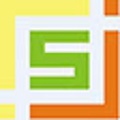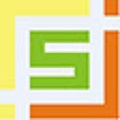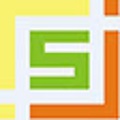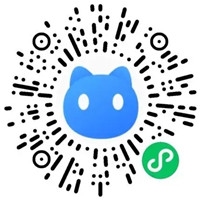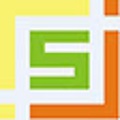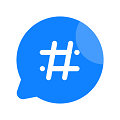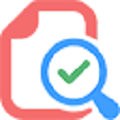本类推荐应用
-
安全下载
无错字
 大小:38.61MB更新时间:2022-09-12软件授权:国产软件
无错字官方版是一款高效实用的中文自动校对工具。无错字最新版采用了独创算法打造,能够对Word或者WPS文档当中的错别字进行检查,并给出改进建议。无错字软件操作简单,用户只需用Word或WPS打开一个文档,校对助手自动探测到当前打开的文档,把原文中的错字改正。 无错字软件介绍 软件在外观上十分的简洁流畅,使用者仅仅需要将word文字导入,检查之后将可能是错别字、敏感词、相似字之类的问题,标红,让使用者一眼就可以看出来。要知道不论是我们从网上下载的word,还是我们自己一字一句的编辑的文章都有可能出现错别字。这时候,如果文章的知字数还不多的话,的确自己一个个看,矫正也花不了。当如果呢内容很多呢,这时候如果还是一字一句的去人工校正,无疑会花掉的时间成本是非常的大的,而且校正对人员来说。工作量大的同时,效率还不高,例如在网络上的新工作王文走哦家,但每天爆更才会有更多的人气,可是一旦爆更,作者需要承担的工作内容就很多了。例如文档校正就是其中之一,没这款软件就只能自己一个字一句话的校正,而有了这款无错字(文章内容校对)软件之后,用户如果想校正文档的话,仅仅需要对文档内的标红文字进行处理,对学生用户的作文、自媒体运营者、新闻编辑工作者的... ...等职业的工作提供超贴心的帮助。 无错字软件特色 1、同音字错误的检查设置。 2、形近字错误的检查,包括了敏感字的检查设置。 3、软件校对的文字,不会进行保存,也会交给第三方。 4、自动探测速度相当的快,并且支持对清除的结果查看。 5、软件体积小,安装也简单,几步就可以完成。 6、使用下划线来对您的错别字进行标注。 无错字安装步骤 1.在华军软件园下载无错字官方版的安装包,双击exe程序 2.点击“浏览”选择安装文件夹,一般默认安装在电脑C盘,推荐安装在D盘,单击下一步 3.点击“浏览”选择开始菜单文件夹,单击下一步 4.安装程序准备完毕,单击安装 5.软件正在安装,请耐心等待 6.无错字安装完成,单击结束退出安装向导 无错字更新日志 1.细节更出众! 2.BUG去无踪 华军小编推荐: 无错字小编亲自鉴定,童叟无欺!本站还有类似软件{recommendWords},欢迎点击下载体验!
大小:38.61MB更新时间:2022-09-12软件授权:国产软件
无错字官方版是一款高效实用的中文自动校对工具。无错字最新版采用了独创算法打造,能够对Word或者WPS文档当中的错别字进行检查,并给出改进建议。无错字软件操作简单,用户只需用Word或WPS打开一个文档,校对助手自动探测到当前打开的文档,把原文中的错字改正。 无错字软件介绍 软件在外观上十分的简洁流畅,使用者仅仅需要将word文字导入,检查之后将可能是错别字、敏感词、相似字之类的问题,标红,让使用者一眼就可以看出来。要知道不论是我们从网上下载的word,还是我们自己一字一句的编辑的文章都有可能出现错别字。这时候,如果文章的知字数还不多的话,的确自己一个个看,矫正也花不了。当如果呢内容很多呢,这时候如果还是一字一句的去人工校正,无疑会花掉的时间成本是非常的大的,而且校正对人员来说。工作量大的同时,效率还不高,例如在网络上的新工作王文走哦家,但每天爆更才会有更多的人气,可是一旦爆更,作者需要承担的工作内容就很多了。例如文档校正就是其中之一,没这款软件就只能自己一个字一句话的校正,而有了这款无错字(文章内容校对)软件之后,用户如果想校正文档的话,仅仅需要对文档内的标红文字进行处理,对学生用户的作文、自媒体运营者、新闻编辑工作者的... ...等职业的工作提供超贴心的帮助。 无错字软件特色 1、同音字错误的检查设置。 2、形近字错误的检查,包括了敏感字的检查设置。 3、软件校对的文字,不会进行保存,也会交给第三方。 4、自动探测速度相当的快,并且支持对清除的结果查看。 5、软件体积小,安装也简单,几步就可以完成。 6、使用下划线来对您的错别字进行标注。 无错字安装步骤 1.在华军软件园下载无错字官方版的安装包,双击exe程序 2.点击“浏览”选择安装文件夹,一般默认安装在电脑C盘,推荐安装在D盘,单击下一步 3.点击“浏览”选择开始菜单文件夹,单击下一步 4.安装程序准备完毕,单击安装 5.软件正在安装,请耐心等待 6.无错字安装完成,单击结束退出安装向导 无错字更新日志 1.细节更出众! 2.BUG去无踪 华军小编推荐: 无错字小编亲自鉴定,童叟无欺!本站还有类似软件{recommendWords},欢迎点击下载体验! -
安全下载
slickedit
 大小:72.5MB更新时间:2022-09-04软件授权:国产软件
slickedit官方版是一款功能强大的文字编辑处理工具。slickedit最新版支持C/C++、 C#、Java、HTML、XML等40多种编程语言,能够帮助用户对代码进行自动完成、预览、格式化等操作。slickedit软件内置了丰富的代码模板,具有稳定性、易用性和安全性等特点。 slickedit软件功能 工具栏和工具窗口 工具栏是一组按钮(称为工具栏控件),允许您执行特定操作。工具窗口用于显示和操作各种信息。工具栏和工具窗口都可以停靠。出于文档的目的,术语“工具栏”和“工具窗口”有时可以互换使用。 代码模板 定义可以用(Ctrl+空格键)扩大到插入文本到SlickEdit的文件或目录路径短名称。别名可以自动插入日期,时间,的光标位置,或提示参数。 文件夹 允许您查看打开的文件、项目文件和工作文件,可按文件名或路径。包含一个过滤器来逐步缩小文件列表,以及基本文件操作的快捷方式(打开、保存等)。这个工具也可以通过单击文档窗口→列出打开的文件显示(按Ctrl +Shift+B),或通过使用list_buffers命令。有关更多信息,请参见文档对话框和工具窗口。 查找和替换 用于执行搜索和替换操作。这个工具窗口中也可以显示使用密钥绑定Ctrl+ F或通过点击搜索→找到。查看查找和替换并搜索对话框和工具窗口获取更多信息。 代码注释 代码注释允许你盲informationabout代码——such as任务说明,个人的意见和评论,评论——实际上没有修改代码。这工具窗口providesadetailedviewof说明你没有createdas wellasoperationsfor添加,修改,andremoving注释。你也可以用工具窗口创建你自己的注释类型。更多信息见注释代码。 随着环绕 用于环绕代码现有生产线用新的结构,例如:如果,同时,并尝试。现有的代码自动放置在大括号和缩进。其他结构也可以用于环绕声随着定义。 slickedit软件特色 事件名称 事件名称用作对原始原语的参数。事件名称也用于比较事件的get_event或test_event内置函数或定义一个事件处理函数返回时。事件名称是一个或多个长度的字符串文字。长度为1的事件名称字符串指定ASCII字符。保持宏观源兼容,一些事件的名称不需要加引号只要_(下划线)字符代替了-(DASH)字符 创建报告 所有的信息现在存储在一个数组中,所以下一个任务是生成一个报告和循环,通过数组显示结果 收集工作区、项目和文件信息 获取工作区中所有项目和文件的列表。_getworkspacefiles()(88行)获取列表中的所有项目在一个工作空间和场所的临时缓冲区列表。环以下(系93-95),对缓冲和存储在一个临时数组后报告的信息。该数组在第67行中定义,是一个三维数组,用于存储多个项目和每个项目的多个文件。 额外的设置 快速启动配置向导帮助您在编辑器中设置最常用的更改设置。本节列出您可能想要更改的附加设置。在包含大量的设置允许你以你自己的方式。浏览选项层次结构并查看其他可用的内容是非常有用的。 slickedit安装步骤 1.在华军软件园下载slickedit官方版的安装包,双击“exe”文件,进入安装向导,单击Next 2.阅读许可协议,点击“Iacceptthe...”,单击Next 3.点击“Browse”选择安装位置,一般默认在C盘,推荐安装在D盘,单击Next 4.软件信息已准备就绪,单击Install安装 5.slickedit安装完成,单击Finish,退出安装向导 slickedit更新日志 1.优化的脚步从未停止! 2.更多小惊喜等你来发现~ 华军小编推荐: slickedit作为一款不断更新迭代的文本编辑软件,已经在一次又一次的版本更新中改头换面,更加符合用户需求,给用户带来了极高的使用体验,{zhandian}小编推荐大家下载使用,另外还有{recommendWords}等相关软件也还不错哦,可以下载使用。
大小:72.5MB更新时间:2022-09-04软件授权:国产软件
slickedit官方版是一款功能强大的文字编辑处理工具。slickedit最新版支持C/C++、 C#、Java、HTML、XML等40多种编程语言,能够帮助用户对代码进行自动完成、预览、格式化等操作。slickedit软件内置了丰富的代码模板,具有稳定性、易用性和安全性等特点。 slickedit软件功能 工具栏和工具窗口 工具栏是一组按钮(称为工具栏控件),允许您执行特定操作。工具窗口用于显示和操作各种信息。工具栏和工具窗口都可以停靠。出于文档的目的,术语“工具栏”和“工具窗口”有时可以互换使用。 代码模板 定义可以用(Ctrl+空格键)扩大到插入文本到SlickEdit的文件或目录路径短名称。别名可以自动插入日期,时间,的光标位置,或提示参数。 文件夹 允许您查看打开的文件、项目文件和工作文件,可按文件名或路径。包含一个过滤器来逐步缩小文件列表,以及基本文件操作的快捷方式(打开、保存等)。这个工具也可以通过单击文档窗口→列出打开的文件显示(按Ctrl +Shift+B),或通过使用list_buffers命令。有关更多信息,请参见文档对话框和工具窗口。 查找和替换 用于执行搜索和替换操作。这个工具窗口中也可以显示使用密钥绑定Ctrl+ F或通过点击搜索→找到。查看查找和替换并搜索对话框和工具窗口获取更多信息。 代码注释 代码注释允许你盲informationabout代码——such as任务说明,个人的意见和评论,评论——实际上没有修改代码。这工具窗口providesadetailedviewof说明你没有createdas wellasoperationsfor添加,修改,andremoving注释。你也可以用工具窗口创建你自己的注释类型。更多信息见注释代码。 随着环绕 用于环绕代码现有生产线用新的结构,例如:如果,同时,并尝试。现有的代码自动放置在大括号和缩进。其他结构也可以用于环绕声随着定义。 slickedit软件特色 事件名称 事件名称用作对原始原语的参数。事件名称也用于比较事件的get_event或test_event内置函数或定义一个事件处理函数返回时。事件名称是一个或多个长度的字符串文字。长度为1的事件名称字符串指定ASCII字符。保持宏观源兼容,一些事件的名称不需要加引号只要_(下划线)字符代替了-(DASH)字符 创建报告 所有的信息现在存储在一个数组中,所以下一个任务是生成一个报告和循环,通过数组显示结果 收集工作区、项目和文件信息 获取工作区中所有项目和文件的列表。_getworkspacefiles()(88行)获取列表中的所有项目在一个工作空间和场所的临时缓冲区列表。环以下(系93-95),对缓冲和存储在一个临时数组后报告的信息。该数组在第67行中定义,是一个三维数组,用于存储多个项目和每个项目的多个文件。 额外的设置 快速启动配置向导帮助您在编辑器中设置最常用的更改设置。本节列出您可能想要更改的附加设置。在包含大量的设置允许你以你自己的方式。浏览选项层次结构并查看其他可用的内容是非常有用的。 slickedit安装步骤 1.在华军软件园下载slickedit官方版的安装包,双击“exe”文件,进入安装向导,单击Next 2.阅读许可协议,点击“Iacceptthe...”,单击Next 3.点击“Browse”选择安装位置,一般默认在C盘,推荐安装在D盘,单击Next 4.软件信息已准备就绪,单击Install安装 5.slickedit安装完成,单击Finish,退出安装向导 slickedit更新日志 1.优化的脚步从未停止! 2.更多小惊喜等你来发现~ 华军小编推荐: slickedit作为一款不断更新迭代的文本编辑软件,已经在一次又一次的版本更新中改头换面,更加符合用户需求,给用户带来了极高的使用体验,{zhandian}小编推荐大家下载使用,另外还有{recommendWords}等相关软件也还不错哦,可以下载使用。 -
安全下载
智能翻译官
 大小:2.14MB更新时间:2022-08-31软件授权:国产软件
智能翻译官能够支持英中法日韩等多语言之间的互译。 智能翻译官软件特色 支持十余种文件格式识别 支持英中法日韩等多语言之间的互译 支持图片翻译原图显示 支持多种声音语言播放 智能翻译官软件功能 文字翻译:即时翻译,支持中英日韩法等10+语言 图片翻译:AI智能识别,快速准确识别图片中文字 文档翻译;高保真排版,支持PDF,Word等多格式 其他功能:有截图翻译、剪贴板翻译、图片文字识别、视频转音频、录音转文字等 智能翻译官使用帮助 1.下载软件 点击进入软件官网,下载智能翻译官软件并打开。 2.选择功能 打开软件后在主界面选择文字翻译功能选择并上传需要识别的图片。 3.修改设置 文字输入完成后可以选择需要翻译的语言 4.开始转换 右侧会自动识别转换文字,还可设置断句合并,双语对照等。 智能翻译官更新日志 1.修复若干bug; 2.优化细节问题; 华军小编推荐: 智能翻译官软件占用内存小,性能稳定,无任何捆绑,绿色安全,真正是一款良心软件!本站还有{recommendWords},供您下载!
大小:2.14MB更新时间:2022-08-31软件授权:国产软件
智能翻译官能够支持英中法日韩等多语言之间的互译。 智能翻译官软件特色 支持十余种文件格式识别 支持英中法日韩等多语言之间的互译 支持图片翻译原图显示 支持多种声音语言播放 智能翻译官软件功能 文字翻译:即时翻译,支持中英日韩法等10+语言 图片翻译:AI智能识别,快速准确识别图片中文字 文档翻译;高保真排版,支持PDF,Word等多格式 其他功能:有截图翻译、剪贴板翻译、图片文字识别、视频转音频、录音转文字等 智能翻译官使用帮助 1.下载软件 点击进入软件官网,下载智能翻译官软件并打开。 2.选择功能 打开软件后在主界面选择文字翻译功能选择并上传需要识别的图片。 3.修改设置 文字输入完成后可以选择需要翻译的语言 4.开始转换 右侧会自动识别转换文字,还可设置断句合并,双语对照等。 智能翻译官更新日志 1.修复若干bug; 2.优化细节问题; 华军小编推荐: 智能翻译官软件占用内存小,性能稳定,无任何捆绑,绿色安全,真正是一款良心软件!本站还有{recommendWords},供您下载! -
安全下载
WinMerge
 大小:8.17MB更新时间:2022-08-26软件授权:汉化软件
WinMerge官方版是一款好用的文件比较工具。WinMerge最新版自动识别不同之处,快速检测和辨别文章,非常好用的工具,节省您更多的时间,能够快速的整理各类文件,进行有效的分类,支持自动换行,拥有灵活的编辑功能。WinMerge可以免去用户亲自查找文件差异的麻烦,效率非常的高。 WinMerge软件介绍 winmerge比较文件夹当您有两个以上的内容相似的文字文件时,WinMerge就可以立刻派上用场, 帮您检查两个文件里头不同之处。如您有写过程序就会了解,当您在改版时,在新的程序码与旧的程序码之间到底有哪些不同之处,的确会让您伤一些脑筋。 或者您曾撰写两份以上的文字文件,内容稍有差异,但要从头查起,可能会相当累人,这时候就可以利用... WinMerge软件特色 作为软件开发人员或者办公、文章较对工作者,经常会遇到对比两段新旧代码或者两段相似文章的差异,如果只凭眼睛去观察那将是一件十分苦恼的事情,为了让你们更加高效、轻松的完成工作,使用WinMerge下载这个开源的免费文件对比工具吧! WinMerge软件功能 1、基于正则表达式的文件过滤器,允许排除和包含项目,支持比较文件夹内所有子文件夹; 2、以树状形式显示文件夹比较结果,支持Windows7X64位系统;便携式程序,无需安装,完全免费。 3、支持文件(Windows,Unix和Mac文本文件格式)及文件夹的比较;对文本文档的可视化编辑以及合并 4、具有灵活的编辑器、支持语法高亮、显示行号和自动换行,差异窗口显示,在文件比较中检测移动过的段落 WinMerge更新日志 将bug扫地出门进行到底 优化用户反馈的问题,提升细节体验 华军小编推荐: WinMerge这款软件完全傻瓜式操作,超级简单,另外小编还推荐{recommendWords}等相关软件下载使用。
大小:8.17MB更新时间:2022-08-26软件授权:汉化软件
WinMerge官方版是一款好用的文件比较工具。WinMerge最新版自动识别不同之处,快速检测和辨别文章,非常好用的工具,节省您更多的时间,能够快速的整理各类文件,进行有效的分类,支持自动换行,拥有灵活的编辑功能。WinMerge可以免去用户亲自查找文件差异的麻烦,效率非常的高。 WinMerge软件介绍 winmerge比较文件夹当您有两个以上的内容相似的文字文件时,WinMerge就可以立刻派上用场, 帮您检查两个文件里头不同之处。如您有写过程序就会了解,当您在改版时,在新的程序码与旧的程序码之间到底有哪些不同之处,的确会让您伤一些脑筋。 或者您曾撰写两份以上的文字文件,内容稍有差异,但要从头查起,可能会相当累人,这时候就可以利用... WinMerge软件特色 作为软件开发人员或者办公、文章较对工作者,经常会遇到对比两段新旧代码或者两段相似文章的差异,如果只凭眼睛去观察那将是一件十分苦恼的事情,为了让你们更加高效、轻松的完成工作,使用WinMerge下载这个开源的免费文件对比工具吧! WinMerge软件功能 1、基于正则表达式的文件过滤器,允许排除和包含项目,支持比较文件夹内所有子文件夹; 2、以树状形式显示文件夹比较结果,支持Windows7X64位系统;便携式程序,无需安装,完全免费。 3、支持文件(Windows,Unix和Mac文本文件格式)及文件夹的比较;对文本文档的可视化编辑以及合并 4、具有灵活的编辑器、支持语法高亮、显示行号和自动换行,差异窗口显示,在文件比较中检测移动过的段落 WinMerge更新日志 将bug扫地出门进行到底 优化用户反馈的问题,提升细节体验 华军小编推荐: WinMerge这款软件完全傻瓜式操作,超级简单,另外小编还推荐{recommendWords}等相关软件下载使用。 -
安全下载
powerpoint 2007
 大小:4.62MB更新时间:2022-08-26软件授权:国外软件
powerpoint2007电脑版是款经常在办公中使用的文稿演示工具。powerpoint 2007官方版主要用于办公室幻灯片和教学课件的制作,一般我们在发布会上看到的一些演示文稿。powerpoint 2007不仅可查看在PowerPoint各个版本中创建的演示文稿,还能打开受密码保护的PowerPoint演示文稿。 powerpoint2007软件功能 1、支持显示.jpg、.bmp、.png、.gif等主流格式图片。 2、可以播放嵌入音视频文件。 3、播放上述版本的Microsoft(Office)PowerPoint所提供的动画效果。 4、打开PowerPoint演示文稿时使用已安装的字体以及该演示文稿自带的字体。 powerpoint2007软件特色 1.使用MicrosoftOfficeFluent用户界面更快地获得更好的结果。 2.创建功能强大的动态SmartArt图示。 3.通过OfficePowerPoint幻灯片库轻松重用内容。 4.与使用不同平台和设备的用户进行交流。 5.使用自定义版式更快地创建演示文稿。 6.使用OfficePowerPoint和OfficeSharePointServer加速审阅过程。 7.使用文档主题统一设置演示文稿格式。 8.使用新的SmartArt图形工具和效果显著修改形状、文本和图形。 9.进一步提高PowerPoint演示文稿的安全性。 10.同时减小文档大小和提高文件恢复能力。 powerpoint2007安装步骤 1、在华军软件园将powerpoint 2007下载下来,并解压到当前文件夹中,点击其中的exe应用程序,进入安装向导界面,接着点击自定义安装。 2、选择软件安装位置界面,华军小编建议用户们安装在E盘中,选择好安装位置点击下一步。 3、powerpoint2007安装结束,点击完成即可。 powerpoint2007使用技巧 powerpoint怎么制作幻灯片? 1、首先我们需要打开已安装好的PowerPoint 2007,然后选择新建,会看到如下截图:一般在幻灯片中的第一个空白模板都是用来做标题。你选择哪个空白模块该模板都会同时展示在右手边并放大,在放大后的界面里我们可以任意编辑,或插入图片、视频、音乐或编辑文字信息、颜色、大小、展示效果等。 2、接下来具体演示幻灯片制作步骤:首先选中你要编辑的某个幻灯片,并在右侧正中间的位置找到“单击此处添加标题”虚线模块然后输入你本次展示的内容主题。单击或双击该模块都可以输入文字,然后你可以在工具栏中选择相应的字体、颜色、下划线等效果突出你的主题信息。 3、下图中将以“北京旅游指南”为例,小编会在标题模块中输入北京旅游指南,作为本次幻灯片的主题。你也可以在标题下方的模块中输入一个副标题,更加凸显你本次主题的内容。 4、标题写完就是内容部分了,那我们就需要重新建个空白幻灯片了,你可以选择直接选中第一个幻灯片回车(有些版本可能不支持),或是单击【开始】按钮。 5、如果你选择的是单击【开始】按钮,点开后会有个新建按钮,单击即可创建新的幻灯片了。 6、然后我们再看幻灯片的位置,会有第二个幻灯片出现。然后你依次选中这个空白幻灯片开始编辑内容,还是选中后在右侧编辑哦。 7、这时界面中会有个小标题让你填写,或是你有其他想法也可自由发挥,这里小编将继续以旅游为例。小编在此输入“故宫旅游线路”,然后你就可以编辑该幻灯片下的具体内容了。可输入各种表格、图片等。然后依次重复该步骤,直至你的幻灯片成型。 powerpoint2007快捷键 【Ctrl+A】:选择全部对象或幻灯片 【Ctrl+B】:添加/删除文本加粗 【Ctrl+C】:复制 【Ctrl+V】:粘贴 【Ctrl+X】:剪切 【Ctrl+D】:生成对象或幻灯片副本 【Ctrl+E】:段落居中对齐 【Ctrl+F】:打开“查找”对话框 【Ctrl+G】:打开“网格参考线”对话框 【Ctrl+H】:打开“替换”对话框 【Ctrl+I】:添加/删除文本倾斜 【Ctrl+J】:段落两端对齐 【Ctrl+K】:插入超链接 【Ctrl+L】:段落左对齐 【Ctrl+M】或【Enter】:插入新幻灯片 【Ctrl+N】:生成新PPT文件 【Ctrl+O】:打开PPT文件 【Ctrl+P】:打开“打印”对话框 【Ctrl+R】:段落右对齐 【Ctrl+S】:保存当前文件 【Ctrl+U】:添加/删除文本下划线 【Ctrl+W】:关闭当前文件 【Ctrl+Y】:重复最后操作 【Ctrl+Z】:撤销操作 powerpoint2007常见问题 问:怎样在ppt中增加节? 答:1、双击PowerPoint快捷方式,打开软件。 2、加载您要添加节的PPT文件。 3、然后在要进行分节的幻灯片当中单击,出现一个黑色的横条。 4、点击PPT菜单栏的【开始】,点击工具栏中的【节】。 5、在弹出的下拉中点击【新增节】。 6、您可以看到幻灯片底部多了一个标题。 7、这个标题是默认的,您可以改成自定义的标题,将鼠标放置到标题上面,然后鼠标右键单击,弹出菜单,选择【重命名节】。 8、在打开窗口中,输入PPT节名称,输入完成后点击【重命名】。 9、然后您可以看到重命名后的名称了。 问:怎么制作模板? 答:1、我们打开PPT2007,软件自动新建一个空白的PPT文档,这个时候什么内容都没有,我们制作PPT模板需要进入幻灯片模板里面设置,依次从菜单栏中选择“视图”–“演示文稿视图”–“幻灯片母版”。 2、进入“幻灯片母版”界面后,我们可以看到左侧有一张张缩略图,这些都是一般母版的板式,是一般PPT模板的结构样式,你可以选择不需要的删除,或者插入新的母版板式: 3、选择好留下准备制作PPT模板的板式后,我们来给PowerPointViewer 2007模板增加图片,点击菜单栏的“插入”-“图片”,然后把我们之前准备好的PPT背景图片插入,一般的话选择作为PPT背景图片的图片尺寸不要太小,才能占满整个幻灯片: 4、这个时候你会发现那我插入的幻灯片背景图片把一些文本框给覆盖了,没有关系,你用右键选中该图片,然后选择“层叠次序”—“置于底层”即可。 5、若你需要一些文字或者LOGO固定在PPT模板的话,我们可以在制作PPT模板的过程,插入文本框,然后写入文字,稍微美化文字,调整到适合的位置: 同类软件对比 PowerPointViewer2010是一款可以查看PPT演示文稿的小巧软件。PowerPoint Viewer是只能用来阅读PowerPoint文稿,但是不能用来编辑,这一点可能有用户会用错,PowerPoint Viewer可以很方便的打开各个版本的PPT文件,还能打开密码保护的PPT文稿。 Photoshop8.0(PS)绿色精简版是一款很实用的图像处理软件,Photoshop8.0可以帮助你处理图片、制作图像、输出图片等多种功能,不仅如此Photoshop8.0软件体积小巧、操作便捷,占用很少的内存为你带来良好的体验 华军小编推荐: powerpoint2007不仅可查看在PowerPoint各个版本中创建的演示文稿,还能打开受密码保护的PowerPoint演示文稿。欢迎来我站下载体验!
大小:4.62MB更新时间:2022-08-26软件授权:国外软件
powerpoint2007电脑版是款经常在办公中使用的文稿演示工具。powerpoint 2007官方版主要用于办公室幻灯片和教学课件的制作,一般我们在发布会上看到的一些演示文稿。powerpoint 2007不仅可查看在PowerPoint各个版本中创建的演示文稿,还能打开受密码保护的PowerPoint演示文稿。 powerpoint2007软件功能 1、支持显示.jpg、.bmp、.png、.gif等主流格式图片。 2、可以播放嵌入音视频文件。 3、播放上述版本的Microsoft(Office)PowerPoint所提供的动画效果。 4、打开PowerPoint演示文稿时使用已安装的字体以及该演示文稿自带的字体。 powerpoint2007软件特色 1.使用MicrosoftOfficeFluent用户界面更快地获得更好的结果。 2.创建功能强大的动态SmartArt图示。 3.通过OfficePowerPoint幻灯片库轻松重用内容。 4.与使用不同平台和设备的用户进行交流。 5.使用自定义版式更快地创建演示文稿。 6.使用OfficePowerPoint和OfficeSharePointServer加速审阅过程。 7.使用文档主题统一设置演示文稿格式。 8.使用新的SmartArt图形工具和效果显著修改形状、文本和图形。 9.进一步提高PowerPoint演示文稿的安全性。 10.同时减小文档大小和提高文件恢复能力。 powerpoint2007安装步骤 1、在华军软件园将powerpoint 2007下载下来,并解压到当前文件夹中,点击其中的exe应用程序,进入安装向导界面,接着点击自定义安装。 2、选择软件安装位置界面,华军小编建议用户们安装在E盘中,选择好安装位置点击下一步。 3、powerpoint2007安装结束,点击完成即可。 powerpoint2007使用技巧 powerpoint怎么制作幻灯片? 1、首先我们需要打开已安装好的PowerPoint 2007,然后选择新建,会看到如下截图:一般在幻灯片中的第一个空白模板都是用来做标题。你选择哪个空白模块该模板都会同时展示在右手边并放大,在放大后的界面里我们可以任意编辑,或插入图片、视频、音乐或编辑文字信息、颜色、大小、展示效果等。 2、接下来具体演示幻灯片制作步骤:首先选中你要编辑的某个幻灯片,并在右侧正中间的位置找到“单击此处添加标题”虚线模块然后输入你本次展示的内容主题。单击或双击该模块都可以输入文字,然后你可以在工具栏中选择相应的字体、颜色、下划线等效果突出你的主题信息。 3、下图中将以“北京旅游指南”为例,小编会在标题模块中输入北京旅游指南,作为本次幻灯片的主题。你也可以在标题下方的模块中输入一个副标题,更加凸显你本次主题的内容。 4、标题写完就是内容部分了,那我们就需要重新建个空白幻灯片了,你可以选择直接选中第一个幻灯片回车(有些版本可能不支持),或是单击【开始】按钮。 5、如果你选择的是单击【开始】按钮,点开后会有个新建按钮,单击即可创建新的幻灯片了。 6、然后我们再看幻灯片的位置,会有第二个幻灯片出现。然后你依次选中这个空白幻灯片开始编辑内容,还是选中后在右侧编辑哦。 7、这时界面中会有个小标题让你填写,或是你有其他想法也可自由发挥,这里小编将继续以旅游为例。小编在此输入“故宫旅游线路”,然后你就可以编辑该幻灯片下的具体内容了。可输入各种表格、图片等。然后依次重复该步骤,直至你的幻灯片成型。 powerpoint2007快捷键 【Ctrl+A】:选择全部对象或幻灯片 【Ctrl+B】:添加/删除文本加粗 【Ctrl+C】:复制 【Ctrl+V】:粘贴 【Ctrl+X】:剪切 【Ctrl+D】:生成对象或幻灯片副本 【Ctrl+E】:段落居中对齐 【Ctrl+F】:打开“查找”对话框 【Ctrl+G】:打开“网格参考线”对话框 【Ctrl+H】:打开“替换”对话框 【Ctrl+I】:添加/删除文本倾斜 【Ctrl+J】:段落两端对齐 【Ctrl+K】:插入超链接 【Ctrl+L】:段落左对齐 【Ctrl+M】或【Enter】:插入新幻灯片 【Ctrl+N】:生成新PPT文件 【Ctrl+O】:打开PPT文件 【Ctrl+P】:打开“打印”对话框 【Ctrl+R】:段落右对齐 【Ctrl+S】:保存当前文件 【Ctrl+U】:添加/删除文本下划线 【Ctrl+W】:关闭当前文件 【Ctrl+Y】:重复最后操作 【Ctrl+Z】:撤销操作 powerpoint2007常见问题 问:怎样在ppt中增加节? 答:1、双击PowerPoint快捷方式,打开软件。 2、加载您要添加节的PPT文件。 3、然后在要进行分节的幻灯片当中单击,出现一个黑色的横条。 4、点击PPT菜单栏的【开始】,点击工具栏中的【节】。 5、在弹出的下拉中点击【新增节】。 6、您可以看到幻灯片底部多了一个标题。 7、这个标题是默认的,您可以改成自定义的标题,将鼠标放置到标题上面,然后鼠标右键单击,弹出菜单,选择【重命名节】。 8、在打开窗口中,输入PPT节名称,输入完成后点击【重命名】。 9、然后您可以看到重命名后的名称了。 问:怎么制作模板? 答:1、我们打开PPT2007,软件自动新建一个空白的PPT文档,这个时候什么内容都没有,我们制作PPT模板需要进入幻灯片模板里面设置,依次从菜单栏中选择“视图”–“演示文稿视图”–“幻灯片母版”。 2、进入“幻灯片母版”界面后,我们可以看到左侧有一张张缩略图,这些都是一般母版的板式,是一般PPT模板的结构样式,你可以选择不需要的删除,或者插入新的母版板式: 3、选择好留下准备制作PPT模板的板式后,我们来给PowerPointViewer 2007模板增加图片,点击菜单栏的“插入”-“图片”,然后把我们之前准备好的PPT背景图片插入,一般的话选择作为PPT背景图片的图片尺寸不要太小,才能占满整个幻灯片: 4、这个时候你会发现那我插入的幻灯片背景图片把一些文本框给覆盖了,没有关系,你用右键选中该图片,然后选择“层叠次序”—“置于底层”即可。 5、若你需要一些文字或者LOGO固定在PPT模板的话,我们可以在制作PPT模板的过程,插入文本框,然后写入文字,稍微美化文字,调整到适合的位置: 同类软件对比 PowerPointViewer2010是一款可以查看PPT演示文稿的小巧软件。PowerPoint Viewer是只能用来阅读PowerPoint文稿,但是不能用来编辑,这一点可能有用户会用错,PowerPoint Viewer可以很方便的打开各个版本的PPT文件,还能打开密码保护的PPT文稿。 Photoshop8.0(PS)绿色精简版是一款很实用的图像处理软件,Photoshop8.0可以帮助你处理图片、制作图像、输出图片等多种功能,不仅如此Photoshop8.0软件体积小巧、操作便捷,占用很少的内存为你带来良好的体验 华军小编推荐: powerpoint2007不仅可查看在PowerPoint各个版本中创建的演示文稿,还能打开受密码保护的PowerPoint演示文稿。欢迎来我站下载体验! -
安全下载
project 2010激活工具
 大小:4.7MB更新时间:2022-08-26软件授权:国产软件
project2010激活工具是一款专门针对officeproject而研制的激活工具。project 2010激活工具使用起来非常简单,其以kms为核心的激活方式使得激活office软件不再是难题。用户只需轻点鼠标,即可完成激活(180天内使用无任何限制)。此外,project 2010激活工具还可以激活很多同类其它软件,非常好用! project2010激活工具使用方法 1.运行microsofttoolkit.exe工具,选择office图标(激活系统选择系统图标) 2.在主界面中切换到“activation”页面 3.按需KMSTool:AutoKMS,然后点击Install进行安装KMS 4.激活Office,上面安装KMS成功之后点击“Activate”按钮开始激活 5.等待一点时间之后看到激活成功,至于Windows系统的激活,步骤基本都是一样的 project2010激活工具软件特色 项目管理 MicrosoftPPM可帮助你快速入门,轻松执行项目。内置模板、熟悉的日程安排工具和跨设备访问可帮助项目经理和工作组保持高效工作。 项目组合管理 评估并优化你的项目组合,以排列计划优先级并获得预期的结果。通过与PowerBI无缝集成,提供高级分析功能。内置报告让所有人都在同一页面上。 资源管理 深入探索资源使用情况,并借助集成工具展开协作。利用简化的任务和时间管理功能,工作组可以从任意位置输入更新信息,从而优化行政监督。 project2010激活工具更新日志: 1.优化内容 2.细节更出众,bug去无踪 应厂商及版权要求,本站不再提供project2010激活工具下载,为您的提供Microsoft官方授权产品Office助手,请支持正版哦。 华军小编推荐: project是国际上最为盛行与通用的项目管理软件,适用于新产品研发、IT、房地产、工程、大型活动等项目类型。project2010激活工具是project2010的激活工具,方便您使用。还有类似{recommendWords},希望大家前来下载!
大小:4.7MB更新时间:2022-08-26软件授权:国产软件
project2010激活工具是一款专门针对officeproject而研制的激活工具。project 2010激活工具使用起来非常简单,其以kms为核心的激活方式使得激活office软件不再是难题。用户只需轻点鼠标,即可完成激活(180天内使用无任何限制)。此外,project 2010激活工具还可以激活很多同类其它软件,非常好用! project2010激活工具使用方法 1.运行microsofttoolkit.exe工具,选择office图标(激活系统选择系统图标) 2.在主界面中切换到“activation”页面 3.按需KMSTool:AutoKMS,然后点击Install进行安装KMS 4.激活Office,上面安装KMS成功之后点击“Activate”按钮开始激活 5.等待一点时间之后看到激活成功,至于Windows系统的激活,步骤基本都是一样的 project2010激活工具软件特色 项目管理 MicrosoftPPM可帮助你快速入门,轻松执行项目。内置模板、熟悉的日程安排工具和跨设备访问可帮助项目经理和工作组保持高效工作。 项目组合管理 评估并优化你的项目组合,以排列计划优先级并获得预期的结果。通过与PowerBI无缝集成,提供高级分析功能。内置报告让所有人都在同一页面上。 资源管理 深入探索资源使用情况,并借助集成工具展开协作。利用简化的任务和时间管理功能,工作组可以从任意位置输入更新信息,从而优化行政监督。 project2010激活工具更新日志: 1.优化内容 2.细节更出众,bug去无踪 应厂商及版权要求,本站不再提供project2010激活工具下载,为您的提供Microsoft官方授权产品Office助手,请支持正版哦。 华军小编推荐: project是国际上最为盛行与通用的项目管理软件,适用于新产品研发、IT、房地产、工程、大型活动等项目类型。project2010激活工具是project2010的激活工具,方便您使用。还有类似{recommendWords},希望大家前来下载! -
安全下载
文字翻译转换器
 大小:2.47MB更新时间:2022-08-25软件授权:国产软件
文字翻译转换器可快速提取音视频文件中的文字内容,一键导出复制。 文字翻译转换器软件特色 文字翻译:支持中、英、日、法、韩、俄等多种音频格式间的精准互译 文字转语音:支持超长文字文本转语音,多种男/女声,声音风格供你选择 图片文字识别:精准识别提取图片中的文字内容,排版准确 音视频转文字:可快速提取音视频文件中的文字内容,一键导出复制。 文字翻译转换器使用帮助 1.打开文字翻译转换器官网,下载并安装软件 2.软件打开后点击“文字翻译”功能,输入或粘贴需要翻译的文本 3.下方可以设置需要转换的语言格式 4.设置好以后可点击翻译等待翻译完成即可复制。 文字翻译转换器更新日志 1.细节更出众! 2.BUG去无踪 华军小编推荐: 文字翻译转换器一直以来是大多数网民的常用文本编辑,其在网民心目中的霸主地位可见一般,强烈推荐广大用户下载文字翻译转换器使用,快来{zhandian}下载吧,另外还有{recommendWords}提供下载。
大小:2.47MB更新时间:2022-08-25软件授权:国产软件
文字翻译转换器可快速提取音视频文件中的文字内容,一键导出复制。 文字翻译转换器软件特色 文字翻译:支持中、英、日、法、韩、俄等多种音频格式间的精准互译 文字转语音:支持超长文字文本转语音,多种男/女声,声音风格供你选择 图片文字识别:精准识别提取图片中的文字内容,排版准确 音视频转文字:可快速提取音视频文件中的文字内容,一键导出复制。 文字翻译转换器使用帮助 1.打开文字翻译转换器官网,下载并安装软件 2.软件打开后点击“文字翻译”功能,输入或粘贴需要翻译的文本 3.下方可以设置需要转换的语言格式 4.设置好以后可点击翻译等待翻译完成即可复制。 文字翻译转换器更新日志 1.细节更出众! 2.BUG去无踪 华军小编推荐: 文字翻译转换器一直以来是大多数网民的常用文本编辑,其在网民心目中的霸主地位可见一般,强烈推荐广大用户下载文字翻译转换器使用,快来{zhandian}下载吧,另外还有{recommendWords}提供下载。 -
安全下载
docx文档批量修改
 大小:69.91MB更新时间:2022-08-25软件授权:国产软件
docx文档批量修改请在64位win7或以上系统运行。 docx文档批量修改主要功能 1、批量修改docx文件内容。 2、批量将多个doc格式文档转换为docx格式 3、批量将多个doxc格式的word文件转为txt文件。 4、批量将多个doxc格式word文件中的表格转为excel表格。 5、批量将多个doxc格式的word文件中的图片提取出来。 所有操作均支持子文件夹。 软件完全绿色,无需安装,解压即可运行。 docx文档批量修改更新日志 1.修正了其它bug; 2.优化了软件的兼容性。 华军小编推荐: docx文档批量修改,口碑软件,保证解决您的所有问题!小编力荐!本站还有类似软件{recommendWords},感兴趣的可以下载哦!
大小:69.91MB更新时间:2022-08-25软件授权:国产软件
docx文档批量修改请在64位win7或以上系统运行。 docx文档批量修改主要功能 1、批量修改docx文件内容。 2、批量将多个doc格式文档转换为docx格式 3、批量将多个doxc格式的word文件转为txt文件。 4、批量将多个doxc格式word文件中的表格转为excel表格。 5、批量将多个doxc格式的word文件中的图片提取出来。 所有操作均支持子文件夹。 软件完全绿色,无需安装,解压即可运行。 docx文档批量修改更新日志 1.修正了其它bug; 2.优化了软件的兼容性。 华军小编推荐: docx文档批量修改,口碑软件,保证解决您的所有问题!小编力荐!本站还有类似软件{recommendWords},感兴趣的可以下载哦! -
安全下载
nicelabel designer
 大小:71.74MB更新时间:2022-08-18软件授权:国产软件
nicelabeldesigner是一款支持佳博旗下条码打印机的标签编辑软件。佳博条码标签打印软件(条码标签打印工具)轻松帮助用户。这款软件支持标签自定义设计,选择标签的面板大小,支持标签打印机设置,可以自己安装打印机。功能非常强大实用。使用简单方便。 佳博条码打印机软件安装方法 1、在本站下载佳博条码打印软件后,使用360压缩软件解压后,双击.exe文件进入软件安装语言选择界面,点击【确定】。 2、进入佳博条码打印软件安装界面,点击【下一步】继续安装。 3、进入佳博条码打印软件安装协议界面,您可以先阅读协议中的内容,然后勾选【我接受】,点击【下一步】继续安装。 4、选择佳博条码打印软件安装位置,您可以点击【浏览】在打开的窗口中自行选择软件安装位置,选择完成后,点击【安装】。 5、耐心等待佳博条码打印软件安装完成就可以了。 佳博条码打印机软件使用方法 1、打开在本站下载的佳博条码打印机软件,打开软件后进入软件界面。 2、点击左侧的【文本】输入内容。 3、修改字体属性。 4、然后字体就出现在你修改后的位置。 佳博条码打印机软件更新日志: 1.修复部分bug 2.优化了部分功能 华军小编推荐: nicelabeldesigner是一款支持佳博旗下条码打印机的标签编辑软件,这款软件可用于高品质标签设计和无差错EasyForms打印。小编还为您准备了{recommendWords}等软件,欢迎前来下载。
大小:71.74MB更新时间:2022-08-18软件授权:国产软件
nicelabeldesigner是一款支持佳博旗下条码打印机的标签编辑软件。佳博条码标签打印软件(条码标签打印工具)轻松帮助用户。这款软件支持标签自定义设计,选择标签的面板大小,支持标签打印机设置,可以自己安装打印机。功能非常强大实用。使用简单方便。 佳博条码打印机软件安装方法 1、在本站下载佳博条码打印软件后,使用360压缩软件解压后,双击.exe文件进入软件安装语言选择界面,点击【确定】。 2、进入佳博条码打印软件安装界面,点击【下一步】继续安装。 3、进入佳博条码打印软件安装协议界面,您可以先阅读协议中的内容,然后勾选【我接受】,点击【下一步】继续安装。 4、选择佳博条码打印软件安装位置,您可以点击【浏览】在打开的窗口中自行选择软件安装位置,选择完成后,点击【安装】。 5、耐心等待佳博条码打印软件安装完成就可以了。 佳博条码打印机软件使用方法 1、打开在本站下载的佳博条码打印机软件,打开软件后进入软件界面。 2、点击左侧的【文本】输入内容。 3、修改字体属性。 4、然后字体就出现在你修改后的位置。 佳博条码打印机软件更新日志: 1.修复部分bug 2.优化了部分功能 华军小编推荐: nicelabeldesigner是一款支持佳博旗下条码打印机的标签编辑软件,这款软件可用于高品质标签设计和无差错EasyForms打印。小编还为您准备了{recommendWords}等软件,欢迎前来下载。 -
安全下载
方正审校
 大小:16.11MB更新时间:2022-08-18软件授权:国产软件
方正审校官方版是一款简单实用的多功能文字内容智能校正软件。方正审校最新版用户通过这款软件可以对输入的文字内容进行智能校正操作,可以有效的发现各种错别字以及标点符号问题。方正审校软件就能够使得用户写出一份非常标准的文字内容,该软件完全免费。 方正审校软件介绍 可以帮助文本编辑相关行业的在职用户进行全面能文章内容进行检校,非常方便实用;使用方正审校这款文本自动排版、文本检测软件,用户可以对字符检查、逻辑检查、上下文查重、知识检查、格式检查等操作,同时可以对编辑的文本进行自动排版;方正审校功能丰富齐全且专业实用,支持批量查重、知识检查等多种特色功能,可以帮助用户更快更便捷的进行专业文本编辑。 方正审校软件功能 1、自动化排版,仅需四步,便能快速得到优美的版式文件自动规范化word稿件 2、自动整理来稿文件,系统通过学习大量书稿,积累常见写作习惯,能够基于规则及语义提取图书大纲、图片、图题、表格、表题、数学公式、列表等基本内容元素,排版前完成稿件的自动化整理,从而保证排版内容大纲准确,样式优美。 3、高效的排版效率,400页左右的word稿件,系统能够在5分钟左右输出对应的PDF、DOCBOOK、WORD、FFX文件,相比传统方式,大大节约初排费用及稿件传递时间。丰富的版式效果 4、系统提供丰富的模板文件,根据图书的品种类别,可以基于不同的维度进行模板的选择,如种类(人文、教材等)、开本、基本版式风格(如单色、双色)等特征,选择对应的模板进行排版,从而提早确定成书的样式。 5、多格式同步输出,系统同步支持PDF(纸书出版)、飞翔排版文件、word(图书再版)、docbook(系统对接、资源存储)、Epub(手机阅读) 多格式文件的输出,保证不同文件格式间内容的统一性,从而避免传统出版流程中多工序加工导致的内容不一致性。 方正审校安装步骤 1.在华军软件园下载方正审校安装包,双击exe程序,进入安装向导,单击下一步 2.阅读许可协议,单击我接受 3.选择组件,勾选你要安装的组件,单击下一步 4.点击“浏览”选择开始菜单文件夹,单击安装 5.软件正在安装,请耐心等待 6.安装完成,单击完成退出安装向导 方正审校更新日志 1.修复若干bug; 2.优化细节问题; 华军小编推荐: 方正审校本软件小编亲测,各种功能非常简单易操作,连小编这种刚使用的人都能快速掌握,大大的赞!本站还有类似软件{recommendWords},推荐大家下载!
大小:16.11MB更新时间:2022-08-18软件授权:国产软件
方正审校官方版是一款简单实用的多功能文字内容智能校正软件。方正审校最新版用户通过这款软件可以对输入的文字内容进行智能校正操作,可以有效的发现各种错别字以及标点符号问题。方正审校软件就能够使得用户写出一份非常标准的文字内容,该软件完全免费。 方正审校软件介绍 可以帮助文本编辑相关行业的在职用户进行全面能文章内容进行检校,非常方便实用;使用方正审校这款文本自动排版、文本检测软件,用户可以对字符检查、逻辑检查、上下文查重、知识检查、格式检查等操作,同时可以对编辑的文本进行自动排版;方正审校功能丰富齐全且专业实用,支持批量查重、知识检查等多种特色功能,可以帮助用户更快更便捷的进行专业文本编辑。 方正审校软件功能 1、自动化排版,仅需四步,便能快速得到优美的版式文件自动规范化word稿件 2、自动整理来稿文件,系统通过学习大量书稿,积累常见写作习惯,能够基于规则及语义提取图书大纲、图片、图题、表格、表题、数学公式、列表等基本内容元素,排版前完成稿件的自动化整理,从而保证排版内容大纲准确,样式优美。 3、高效的排版效率,400页左右的word稿件,系统能够在5分钟左右输出对应的PDF、DOCBOOK、WORD、FFX文件,相比传统方式,大大节约初排费用及稿件传递时间。丰富的版式效果 4、系统提供丰富的模板文件,根据图书的品种类别,可以基于不同的维度进行模板的选择,如种类(人文、教材等)、开本、基本版式风格(如单色、双色)等特征,选择对应的模板进行排版,从而提早确定成书的样式。 5、多格式同步输出,系统同步支持PDF(纸书出版)、飞翔排版文件、word(图书再版)、docbook(系统对接、资源存储)、Epub(手机阅读) 多格式文件的输出,保证不同文件格式间内容的统一性,从而避免传统出版流程中多工序加工导致的内容不一致性。 方正审校安装步骤 1.在华军软件园下载方正审校安装包,双击exe程序,进入安装向导,单击下一步 2.阅读许可协议,单击我接受 3.选择组件,勾选你要安装的组件,单击下一步 4.点击“浏览”选择开始菜单文件夹,单击安装 5.软件正在安装,请耐心等待 6.安装完成,单击完成退出安装向导 方正审校更新日志 1.修复若干bug; 2.优化细节问题; 华军小编推荐: 方正审校本软件小编亲测,各种功能非常简单易操作,连小编这种刚使用的人都能快速掌握,大大的赞!本站还有类似软件{recommendWords},推荐大家下载! -
安全下载
Txt文件批量修改
 大小:35.97MB更新时间:2022-08-15软件授权:国产软件
Txt文件批量修改请在win7或以上系统运行,不支持xp系统,软件完全绿色,无需安装,解压即可运行。 Txt文件批量修改主要功能 1、批量修改多个txt文件内容,支持gbk、utf8、utf16编码。 2、一次性进行多个内容的查找替换 3、获取包含指定内容的txt文件路径。 4、在txt文件文本前或后批量插入指定内容。 所有操作均支持子文件夹。 Txt文件批量修改更新日志 1.修复BUG,新版体验更佳 2.更改了部分页面 华军小编推荐: {zhandian}还有与此软件功能相同并广受欢迎的软件如:{recommendWords}等,有需要的可以收藏哦!
大小:35.97MB更新时间:2022-08-15软件授权:国产软件
Txt文件批量修改请在win7或以上系统运行,不支持xp系统,软件完全绿色,无需安装,解压即可运行。 Txt文件批量修改主要功能 1、批量修改多个txt文件内容,支持gbk、utf8、utf16编码。 2、一次性进行多个内容的查找替换 3、获取包含指定内容的txt文件路径。 4、在txt文件文本前或后批量插入指定内容。 所有操作均支持子文件夹。 Txt文件批量修改更新日志 1.修复BUG,新版体验更佳 2.更改了部分页面 华军小编推荐: {zhandian}还有与此软件功能相同并广受欢迎的软件如:{recommendWords}等,有需要的可以收藏哦! -
安全下载
Csv文件批量修改
 大小:32.85MB更新时间:2022-08-15软件授权:国产软件
Csv文件批量修改请在win7或以上系统运行,不支持xp系统,软件完全绿色,无需安装,解压即可运行。 Csv文件批量修改主要功能 1、批量修改csv文件内容。 2、一次性进行多个内容的查找替换 3、获取包含指定内容的文件路径。 4、在文件文本前或后批量插入指定内容。 所有操作均支持子文件夹。 Csv文件批量修改更新日志 1.修复BUG,新版体验更佳 2.更改了部分页面 华军小编推荐: Csv文件批量修改太好用了,在文本编辑里面算是数一数二的软件,相信用过的小伙伴都会说好用的,如果不喜欢我们还有{recommendWords}
大小:32.85MB更新时间:2022-08-15软件授权:国产软件
Csv文件批量修改请在win7或以上系统运行,不支持xp系统,软件完全绿色,无需安装,解压即可运行。 Csv文件批量修改主要功能 1、批量修改csv文件内容。 2、一次性进行多个内容的查找替换 3、获取包含指定内容的文件路径。 4、在文件文本前或后批量插入指定内容。 所有操作均支持子文件夹。 Csv文件批量修改更新日志 1.修复BUG,新版体验更佳 2.更改了部分页面 华军小编推荐: Csv文件批量修改太好用了,在文本编辑里面算是数一数二的软件,相信用过的小伙伴都会说好用的,如果不喜欢我们还有{recommendWords} -
安全下载
新榜微信编辑器
 大小:0.06MB更新时间:2022-08-13软件授权:国产软件
新榜微信编辑器官方版是一款专门制作微信文章的电脑应用。新榜微信编辑器最新版拥有各种知名的公众号和头条都能在这里看到,还能使用自动编辑和排版进行操作,流量词汇特别多十分的好用。新榜微信编辑器让用户可以很好地结合内容来进行创作,让内容不仅仅文字生动有趣,更是可以结合图片来加深读者的印象。 新榜微信编辑器软件介绍 新榜手机微信编辑器手机客户端协助你轻轻松松经营自个的新媒体平台,微信公众平台百度百家,今日今日头条及其新浪微博这些都能全自动协助你转化成文文章,开展美华编辑和排版设计,全自动爬取实时热点总流量语汇这些,十分的功能强大。给予包括內容清理编辑、什么地方值得写、多服务平台同歩等经营作用,协助互联网媒体从业者更快捷的设计方案出只属于你的文图。 新榜微信编辑器软件功能 1、新榜微信编辑器提供简单的文章编辑功能,在电脑就可以发送文章 2、可以直接在软件登录微信,可以连接到公众号 3、编辑完毕就可以直接发送,让你可以享受电脑更加强大的编辑功能 4、支持素材管理,可以查看官方素材,可以查看自己的素材 5、支持模板查看,一些新的模板可以在软件找到 6、查看适合自己使用的模板,直接将模板添加到编辑界面 7、可以使用圣诞节模板,可以使用购物模板,例如双十一文章模板 8、如果有你经常使用的模板也可以收藏,方便你下次使用 9、支持正文设置,在软件添加一个正文模板,随后输入文字内容 10、支持图文添加,为你当前的文章加载一个图文模板,随后替换图片和文字 11、所有编辑内容都可以从软件找到模板,让你编辑公众号文章更简单! 新榜微信编辑器使用说明 1、编辑器的主界面分为五大功能区,最左侧1区为导航栏,2区为样式展示区,3区为编辑区,4区为文章整体信息展示区,最顶上第5区为内容管理区。 2、最中间的3区编辑区吸取了目前微信编辑器的经验,提供丰富而易于操作的功能体验。而最右侧的4区文章信息模块,一目了然的呈现标题、作者、封面、摘要,实现所见即所得,保存图文后后直接一键同步到微信公众号后台,让微信图文编辑更加便捷。 3、在最顶端的第5区我的内容,是你专属的内容管理中心。 新榜微信编辑器更新日志 1.将bug扫地出门进行到底 2.有史以来最稳定版本 华军小编推荐: 相信我,只要你用上了新榜微信编辑器其他文本编辑的软件都可以卸载了,绝对满足你的所有需求。小编还精心为您准备了{recommendWords}
大小:0.06MB更新时间:2022-08-13软件授权:国产软件
新榜微信编辑器官方版是一款专门制作微信文章的电脑应用。新榜微信编辑器最新版拥有各种知名的公众号和头条都能在这里看到,还能使用自动编辑和排版进行操作,流量词汇特别多十分的好用。新榜微信编辑器让用户可以很好地结合内容来进行创作,让内容不仅仅文字生动有趣,更是可以结合图片来加深读者的印象。 新榜微信编辑器软件介绍 新榜手机微信编辑器手机客户端协助你轻轻松松经营自个的新媒体平台,微信公众平台百度百家,今日今日头条及其新浪微博这些都能全自动协助你转化成文文章,开展美华编辑和排版设计,全自动爬取实时热点总流量语汇这些,十分的功能强大。给予包括內容清理编辑、什么地方值得写、多服务平台同歩等经营作用,协助互联网媒体从业者更快捷的设计方案出只属于你的文图。 新榜微信编辑器软件功能 1、新榜微信编辑器提供简单的文章编辑功能,在电脑就可以发送文章 2、可以直接在软件登录微信,可以连接到公众号 3、编辑完毕就可以直接发送,让你可以享受电脑更加强大的编辑功能 4、支持素材管理,可以查看官方素材,可以查看自己的素材 5、支持模板查看,一些新的模板可以在软件找到 6、查看适合自己使用的模板,直接将模板添加到编辑界面 7、可以使用圣诞节模板,可以使用购物模板,例如双十一文章模板 8、如果有你经常使用的模板也可以收藏,方便你下次使用 9、支持正文设置,在软件添加一个正文模板,随后输入文字内容 10、支持图文添加,为你当前的文章加载一个图文模板,随后替换图片和文字 11、所有编辑内容都可以从软件找到模板,让你编辑公众号文章更简单! 新榜微信编辑器使用说明 1、编辑器的主界面分为五大功能区,最左侧1区为导航栏,2区为样式展示区,3区为编辑区,4区为文章整体信息展示区,最顶上第5区为内容管理区。 2、最中间的3区编辑区吸取了目前微信编辑器的经验,提供丰富而易于操作的功能体验。而最右侧的4区文章信息模块,一目了然的呈现标题、作者、封面、摘要,实现所见即所得,保存图文后后直接一键同步到微信公众号后台,让微信图文编辑更加便捷。 3、在最顶端的第5区我的内容,是你专属的内容管理中心。 新榜微信编辑器更新日志 1.将bug扫地出门进行到底 2.有史以来最稳定版本 华军小编推荐: 相信我,只要你用上了新榜微信编辑器其他文本编辑的软件都可以卸载了,绝对满足你的所有需求。小编还精心为您准备了{recommendWords} -
安全下载
BarTender 64位
 大小:583.58MB更新时间:2022-08-12软件授权:国外软件
在标签、条形码和RFID标签的设计和打印领域,BarTender是全球首屈一指的软件。BarTender既可以单独运行,也可以与其它ERP应用程序集成,在全球150多个国家/地区拥有成千上万的用户。为满足不同的需要和预算,BarTender提供四个版本,每个都拥有卓越的功能和特性。 BarTender提供四个版本,所提供的多种功能能够满足用户各种不同的需求。 A基本版(basic):只有BarTender最重要的设计功能,但不可使用外部数据源及不具有集成性。最常用的标签设计功能,包括所有文本、图形、条形码和大多数序列化功能。仅用于通过键盘和扫描仪提供的标签数据。配套应用程序仅包括PrintStation。 B专业版(professional):具有企业版的所有设计功能及大多数数据访问权限,但只有有限的集成性。以用户数授予许可证,但打印机数不受限制。支持对网络数据库以及电子数据表和文本文件的数据存取。包含两个配套应用程序:BatchMaker和PrintStation。与基本版的最主要区别是专业版可以连接数据库,基本版不可以 C自动化版(Automation):拥有BarTender所有最强大的标签设计功能。此版本提供各种软件集成工具。能够使用专业版的所有获取外部数据源的功能。包括除了Librarian之外的所有配套应用程序。仅支持本地数据库的记录功能,但支持所有RFID设计和编码功能。 D企业自动化版(EnterpriseAutomatiocn):功能最强大的一个版本,拥有自动化版本的所有标签设计、打印、软件集成和获取外部数据源功能,另外还包括中央打印、安全和管理等高级服务器功能。本版本包含的BarTenderWeb打印服务器支持从任意浏览器打印标签。此版本还包含了最高级集成功能,如xml转换、xml脚本、TCP/IP触发器等。还可以跟踪打印机部件库存和打印机的媒体使用情况。
大小:583.58MB更新时间:2022-08-12软件授权:国外软件
在标签、条形码和RFID标签的设计和打印领域,BarTender是全球首屈一指的软件。BarTender既可以单独运行,也可以与其它ERP应用程序集成,在全球150多个国家/地区拥有成千上万的用户。为满足不同的需要和预算,BarTender提供四个版本,每个都拥有卓越的功能和特性。 BarTender提供四个版本,所提供的多种功能能够满足用户各种不同的需求。 A基本版(basic):只有BarTender最重要的设计功能,但不可使用外部数据源及不具有集成性。最常用的标签设计功能,包括所有文本、图形、条形码和大多数序列化功能。仅用于通过键盘和扫描仪提供的标签数据。配套应用程序仅包括PrintStation。 B专业版(professional):具有企业版的所有设计功能及大多数数据访问权限,但只有有限的集成性。以用户数授予许可证,但打印机数不受限制。支持对网络数据库以及电子数据表和文本文件的数据存取。包含两个配套应用程序:BatchMaker和PrintStation。与基本版的最主要区别是专业版可以连接数据库,基本版不可以 C自动化版(Automation):拥有BarTender所有最强大的标签设计功能。此版本提供各种软件集成工具。能够使用专业版的所有获取外部数据源的功能。包括除了Librarian之外的所有配套应用程序。仅支持本地数据库的记录功能,但支持所有RFID设计和编码功能。 D企业自动化版(EnterpriseAutomatiocn):功能最强大的一个版本,拥有自动化版本的所有标签设计、打印、软件集成和获取外部数据源功能,另外还包括中央打印、安全和管理等高级服务器功能。本版本包含的BarTenderWeb打印服务器支持从任意浏览器打印标签。此版本还包含了最高级集成功能,如xml转换、xml脚本、TCP/IP触发器等。还可以跟踪打印机部件库存和打印机的媒体使用情况。 -
安全下载
秘塔写作猫
 大小:48.3MB更新时间:2022-08-12软件授权:国产软件
秘塔写作猫最新版是款适合作家们使用的写作工具。秘塔写作猫官方版除了拥有基本写作功能外,还支持全文检索错别字,为用户提供了一个简洁的写作环境,支持账号数据同步 ,随时随地想写就写。并且秘塔写作猫还内置词典,包含现代汉语词典和网络百科释义,有Chrome、360等浏览器插件支持。华军软件园提供秘塔写作猫软件的下载服务,欢迎大家前来下载使用! 秘塔写作猫软件功能 写作猫可帮助每一位用户高效、高质量地完成写作,不管是写报告、论文还是新闻稿,都能在多个平台上这款体验AI赋能的写作工具。 秘塔写作猫未来会继续升级校对、改错、改写和翻译模型,争取为用户提供更加智能的写作支持服务。 秘塔写作猫软件特色 1.检查错别字,包括同义词混淆,音近字混淆等; 2.检查病句; 3.检查标点符号误用; 4.文章内容支持句子和全文改写,帮助用户对比不同写作风格; 5.文章内容支持句子和全文中英双语翻译; 6.内置词典,包含现代汉语词典和网络百科释义; 7.有Chrome、360等浏览器插件支持; 8.有Word和WPS等文档编辑器插件支持; 9.Windows客户端支持。 秘塔写作猫安装步骤 1、在华军软件园将秘塔写作猫下载下来,得到一个软件压缩包。 2、接着将软件压缩包解压,得到其中的秘塔写作猫.exe。 3、最后双击打开秘塔写作猫61.exe,就可以使用了。 秘塔写作猫识别的错误 1、标点 2、错别字 3、语法问题 4、字词问题 5、语序问题 6、同义混淆 秘塔写作猫使用方法 小说的导入、导出功能 1、小说的导入功能 1)如下图,在主画面菜单栏处选择导出按钮,点击导入按钮 2)在电脑上选择指定导入的小说文档,可导入的格式(TXT,DOC,DOCX),如下图: 3)选择好导入的小说后,点击[打开文档]按钮,确认导入文件是否正确,如下图: 4)点击[NEXT]按钮,如下图所示,选择导出方式,有三种方式可供选择 (1)作为一本小说导入; (2)作为某一本小说的章节进行导入; (3)作为素材进行导入; 本说明按作为一本小说导入进行说明 5)点击[NEXT]按钮,显示确认导入小说章节是否正确。 注:只有已经创建好章节的小说才可以按章节导入,否则会默认为按同一章节进行管理。 参见下图所示,导入的小说的章节会显示在框体内,可对框体内的章节进行确认来决定是否导入,点击[Finish]按钮将进行导入的下一步,点击[back]按钮,将回退至前一画面。 6)点击[Finish]按钮后,小说导入开始进行,导入成功后将弹出导入成功画面供使用者确认。 7)点击[OK]按钮,整个小说导入工作结束。 秘塔写作猫常见问题 问:秘塔写作猫导入时需注意哪些? 答:1)单章节字数不能大于30000字,如果您的章节字符太多请拆分; 2)章节命名请用以下格式,如果您的章节名称不符合请修改: 第x章章节名称 第x回章节名称 第x集章节名称 第x则章节名称 3)可以在第x章、回、集、则前面加上第x卷,如:第二卷第三十六章红拂夜奔 问:秘塔写作猫用户注册的方法? 答:1)[手机号码]:填入手机号码作为用户名注册,此手机号码要与手机端写作猫注册号码保持一致,否则无法提供内容同步功能;用手机号码注册还有一大作用就是,假如您的工具卸载了需要重新安装找回原来的内容,使用之前注册手机号即可找回内容,不用担心内容丢失的问题。 2)[获取验证码]:点击[获取验证码]获取验证码; 3)[手机验证码]:填写通过点击[获取验证码]获取的验证码; 4)点击[我同意遵守]框,勾选我同意遵守项; 5)点击[提交]按钮。 6)跳转至下示[写作猫]主画面,表示注册成功。 同类软件对比 小黑屋写作软件官方版是款帮助写作的作家们提高效率的工具。小黑屋写作软件为您创造一个安宁的写作环境,能给大脑带来的思考的空间,赋予作者更多的创造力。小黑屋写作软件中还有音乐可以听,在码字的同时舒缓你的身心。 火龙果写作最新版是一款专业且功能强大的文本编辑软件。火龙果写作官方版支持中英文档读写和内容管理等功能,能够帮助用户进行高效阅读,智能写作。通过火龙果写作用户还可以轻松地纠错、记笔记、写论文等,支持一站式检索,满足用户多方位的查找需求。 华军小编推荐: 秘塔写作猫官方版除了拥有基本写作功能外,还支持全文检索错别字,为用户提供了一个简洁的写作环境,支持账号数据同步,随时随地想写就写。秘塔写作猫这款软件完全傻瓜式操作,超级简单。
大小:48.3MB更新时间:2022-08-12软件授权:国产软件
秘塔写作猫最新版是款适合作家们使用的写作工具。秘塔写作猫官方版除了拥有基本写作功能外,还支持全文检索错别字,为用户提供了一个简洁的写作环境,支持账号数据同步 ,随时随地想写就写。并且秘塔写作猫还内置词典,包含现代汉语词典和网络百科释义,有Chrome、360等浏览器插件支持。华军软件园提供秘塔写作猫软件的下载服务,欢迎大家前来下载使用! 秘塔写作猫软件功能 写作猫可帮助每一位用户高效、高质量地完成写作,不管是写报告、论文还是新闻稿,都能在多个平台上这款体验AI赋能的写作工具。 秘塔写作猫未来会继续升级校对、改错、改写和翻译模型,争取为用户提供更加智能的写作支持服务。 秘塔写作猫软件特色 1.检查错别字,包括同义词混淆,音近字混淆等; 2.检查病句; 3.检查标点符号误用; 4.文章内容支持句子和全文改写,帮助用户对比不同写作风格; 5.文章内容支持句子和全文中英双语翻译; 6.内置词典,包含现代汉语词典和网络百科释义; 7.有Chrome、360等浏览器插件支持; 8.有Word和WPS等文档编辑器插件支持; 9.Windows客户端支持。 秘塔写作猫安装步骤 1、在华军软件园将秘塔写作猫下载下来,得到一个软件压缩包。 2、接着将软件压缩包解压,得到其中的秘塔写作猫.exe。 3、最后双击打开秘塔写作猫61.exe,就可以使用了。 秘塔写作猫识别的错误 1、标点 2、错别字 3、语法问题 4、字词问题 5、语序问题 6、同义混淆 秘塔写作猫使用方法 小说的导入、导出功能 1、小说的导入功能 1)如下图,在主画面菜单栏处选择导出按钮,点击导入按钮 2)在电脑上选择指定导入的小说文档,可导入的格式(TXT,DOC,DOCX),如下图: 3)选择好导入的小说后,点击[打开文档]按钮,确认导入文件是否正确,如下图: 4)点击[NEXT]按钮,如下图所示,选择导出方式,有三种方式可供选择 (1)作为一本小说导入; (2)作为某一本小说的章节进行导入; (3)作为素材进行导入; 本说明按作为一本小说导入进行说明 5)点击[NEXT]按钮,显示确认导入小说章节是否正确。 注:只有已经创建好章节的小说才可以按章节导入,否则会默认为按同一章节进行管理。 参见下图所示,导入的小说的章节会显示在框体内,可对框体内的章节进行确认来决定是否导入,点击[Finish]按钮将进行导入的下一步,点击[back]按钮,将回退至前一画面。 6)点击[Finish]按钮后,小说导入开始进行,导入成功后将弹出导入成功画面供使用者确认。 7)点击[OK]按钮,整个小说导入工作结束。 秘塔写作猫常见问题 问:秘塔写作猫导入时需注意哪些? 答:1)单章节字数不能大于30000字,如果您的章节字符太多请拆分; 2)章节命名请用以下格式,如果您的章节名称不符合请修改: 第x章章节名称 第x回章节名称 第x集章节名称 第x则章节名称 3)可以在第x章、回、集、则前面加上第x卷,如:第二卷第三十六章红拂夜奔 问:秘塔写作猫用户注册的方法? 答:1)[手机号码]:填入手机号码作为用户名注册,此手机号码要与手机端写作猫注册号码保持一致,否则无法提供内容同步功能;用手机号码注册还有一大作用就是,假如您的工具卸载了需要重新安装找回原来的内容,使用之前注册手机号即可找回内容,不用担心内容丢失的问题。 2)[获取验证码]:点击[获取验证码]获取验证码; 3)[手机验证码]:填写通过点击[获取验证码]获取的验证码; 4)点击[我同意遵守]框,勾选我同意遵守项; 5)点击[提交]按钮。 6)跳转至下示[写作猫]主画面,表示注册成功。 同类软件对比 小黑屋写作软件官方版是款帮助写作的作家们提高效率的工具。小黑屋写作软件为您创造一个安宁的写作环境,能给大脑带来的思考的空间,赋予作者更多的创造力。小黑屋写作软件中还有音乐可以听,在码字的同时舒缓你的身心。 火龙果写作最新版是一款专业且功能强大的文本编辑软件。火龙果写作官方版支持中英文档读写和内容管理等功能,能够帮助用户进行高效阅读,智能写作。通过火龙果写作用户还可以轻松地纠错、记笔记、写论文等,支持一站式检索,满足用户多方位的查找需求。 华军小编推荐: 秘塔写作猫官方版除了拥有基本写作功能外,还支持全文检索错别字,为用户提供了一个简洁的写作环境,支持账号数据同步,随时随地想写就写。秘塔写作猫这款软件完全傻瓜式操作,超级简单。 -
安全下载
Word文件批量修改
 大小:28.39MB更新时间:2022-08-11软件授权:国产软件
Word文件批量修改支持doc和docx文件(使用前请先关闭所有word文件,操作不可逆,建议先备份)。请在win7或以上系统运行,不支持xp系统支持微软office2010及以上版本和金山WPS专业版(注意时专业版,不是个人版) Word文件批量修改主要功能 批量修改word文件内容。 批量修改word文件页眉页脚 同时支持doc和docx文件(使用前请先关闭所有word文件,操作不可逆,建议先备份)。 所有操作均支持子文件夹。 软件完全绿色,无需安装,解压即可运行。 Word文件批量修改更新日志 1.修复BUG,新版体验更佳 2.更改了部分页面 华军小编推荐: 小编还使用过{recommendWords}等与本软件功能相似的软件,{zhandian}都有提供,可以下载使用!
大小:28.39MB更新时间:2022-08-11软件授权:国产软件
Word文件批量修改支持doc和docx文件(使用前请先关闭所有word文件,操作不可逆,建议先备份)。请在win7或以上系统运行,不支持xp系统支持微软office2010及以上版本和金山WPS专业版(注意时专业版,不是个人版) Word文件批量修改主要功能 批量修改word文件内容。 批量修改word文件页眉页脚 同时支持doc和docx文件(使用前请先关闭所有word文件,操作不可逆,建议先备份)。 所有操作均支持子文件夹。 软件完全绿色,无需安装,解压即可运行。 Word文件批量修改更新日志 1.修复BUG,新版体验更佳 2.更改了部分页面 华军小编推荐: 小编还使用过{recommendWords}等与本软件功能相似的软件,{zhandian}都有提供,可以下载使用! -
安全下载
图宇OCR-文字识别
 大小:7.19MB更新时间:2022-08-11软件授权:国产软件
图宇OCR识别系统主要用于识别不能编辑的图片文件,将图片转换成Word文字的编辑效果。 图宇OCR-文字识别软件特点 工作种各种需要人工审核的,如证件、车牌、名片、营业执照、表票识别等,过程繁琐,容易出错,并且太累,有了OCR识别这个技术后,就能替代这些繁琐并且容易出错的的事情了。 同时系统支持多场景、多语种、高精度的整图文字检测和识别服务,可识别中、英、日、韩等20余种语言。 图宇OCR-文字识别更新日志 1:全新界面,清爽,简单,高效 2:性能越来越好 华军小编推荐: 经过官方的不断改良之后,图宇OCR-文字识别已经能够满足您的所有需求,快来下载体验一下吧。当然本站还为您精心准备了{recommendWords}
大小:7.19MB更新时间:2022-08-11软件授权:国产软件
图宇OCR识别系统主要用于识别不能编辑的图片文件,将图片转换成Word文字的编辑效果。 图宇OCR-文字识别软件特点 工作种各种需要人工审核的,如证件、车牌、名片、营业执照、表票识别等,过程繁琐,容易出错,并且太累,有了OCR识别这个技术后,就能替代这些繁琐并且容易出错的的事情了。 同时系统支持多场景、多语种、高精度的整图文字检测和识别服务,可识别中、英、日、韩等20余种语言。 图宇OCR-文字识别更新日志 1:全新界面,清爽,简单,高效 2:性能越来越好 华军小编推荐: 经过官方的不断改良之后,图宇OCR-文字识别已经能够满足您的所有需求,快来下载体验一下吧。当然本站还为您精心准备了{recommendWords} -
安全下载
文字校对工具
 大小:20.23MB更新时间:2022-08-10软件授权:国产软件
文字校对工具主要功能是文字材料完成之后,辅助人工进行错情校对。 文字校对工具软件特点 1、内置互联网百万开源词库。 2、用户可自定义词库(可将日常对的、错的词加入软件中,提高校对正确率)。 文字校对工具使用方式 1.将word中的文字复制到本软件中。 2.点击校对按钮开始校对。 3.右侧错误列表同步显示错误情况。 4.校对完毕后,红色表示错误,粉红色标示疑似错误。 5.点击右侧的错误列表中的记录,可跳转到相应的位置。 6.对确保正确,但标记出来的词,可选中该词,点击鼠标右键加入自动词库(重启软件加入的词生效)。 7.可导出错情。 文字校对工具软件设置 1.基本设置。建议:引擎选择第一个,自动量化启用。如果不启用,后面的量化数值可设置2-10中的任何一个数字,数字越大匹配成功率越高。最后点击设置进行保存。 2.词库设置。词库区分系统和用户词库,又区分正确和错误词库。使用者可以对用户词库进行新建、编辑、优化(删除相同的词语)。 3.自动词库。即使用方式6中用户加入的正确词语,使用者可以加入用户正确词库中。 文字校对工具注意事项 本工具仅是辅助软件,不能确保100%的正确率,仍然以人工校对为主。 文字校对工具软件联系 用手机扫描左侧二维码,可反馈问题和提供好的建议。如果阁下能够提供日常错误或正确词库,增强工具能力,感激不尽!!! 文字校对工具更新日志 1:全新界面,清爽,简单,高效 2:性能越来越好 华军小编推荐: 一个非常不错的文本编辑,小编也是用的本软件,功能强大,绿色安全。本站还提供{recommendWords}等供您下载。
大小:20.23MB更新时间:2022-08-10软件授权:国产软件
文字校对工具主要功能是文字材料完成之后,辅助人工进行错情校对。 文字校对工具软件特点 1、内置互联网百万开源词库。 2、用户可自定义词库(可将日常对的、错的词加入软件中,提高校对正确率)。 文字校对工具使用方式 1.将word中的文字复制到本软件中。 2.点击校对按钮开始校对。 3.右侧错误列表同步显示错误情况。 4.校对完毕后,红色表示错误,粉红色标示疑似错误。 5.点击右侧的错误列表中的记录,可跳转到相应的位置。 6.对确保正确,但标记出来的词,可选中该词,点击鼠标右键加入自动词库(重启软件加入的词生效)。 7.可导出错情。 文字校对工具软件设置 1.基本设置。建议:引擎选择第一个,自动量化启用。如果不启用,后面的量化数值可设置2-10中的任何一个数字,数字越大匹配成功率越高。最后点击设置进行保存。 2.词库设置。词库区分系统和用户词库,又区分正确和错误词库。使用者可以对用户词库进行新建、编辑、优化(删除相同的词语)。 3.自动词库。即使用方式6中用户加入的正确词语,使用者可以加入用户正确词库中。 文字校对工具注意事项 本工具仅是辅助软件,不能确保100%的正确率,仍然以人工校对为主。 文字校对工具软件联系 用手机扫描左侧二维码,可反馈问题和提供好的建议。如果阁下能够提供日常错误或正确词库,增强工具能力,感激不尽!!! 文字校对工具更新日志 1:全新界面,清爽,简单,高效 2:性能越来越好 华军小编推荐: 一个非常不错的文本编辑,小编也是用的本软件,功能强大,绿色安全。本站还提供{recommendWords}等供您下载。 -
安全下载
EmEditor Pro
 大小:15.23MB更新时间:2022-08-10软件授权:国外软件
EmEditorPro是一款功能强大的文本编辑器!EmEditorPro中文版软件启动速度快,可以完全代替Windows自带的记事本,足以胜任日常的文本编辑工作,而且良好地支持Unicode和中文字符,EmEditorPro中文版软件还支持20多种编程语言的语法突出显示。EmEditorPro专业版,增强了程序的编辑功能,使其更适合编程人员对个别程序代码进行编辑修改。 EmEditorPro功能特色 直接双击运行主程序即是免注册的正式版 完全杜绝原版的访问互联网毫无后门之忧 仅仅使用1stsetup.cmd即可完成各种安装卸载操作 可快捷方便地切换便携版(INI文件)或安装版(注册表) 带有可方便安装或卸载插件的批处理程序 文件关联默认替换了记事本绝大部分关联 EmEditorPro安装教程及注意事项 EmEditorPro安装方法①: 使用WinRAR打开本压缩包后,双击里面的Setup.exe就会弹出安装界面,然后输入安装路径并回车便会进行安装的过程。 EmEditorPro安装方法②: 在WinRAR双击打开EmEditor9-Setup.7z并解压到自己喜好的目录,然后在解压目录中双击1stsetup.cmd来进行安装。 EmEditorPro绿色版安装建议: 建议安装到非系统分区,例如D盘。假如日后重装系统后要安装使用,只须来到所在目录中,双击1stsetup.cmd即可进行安装。
大小:15.23MB更新时间:2022-08-10软件授权:国外软件
EmEditorPro是一款功能强大的文本编辑器!EmEditorPro中文版软件启动速度快,可以完全代替Windows自带的记事本,足以胜任日常的文本编辑工作,而且良好地支持Unicode和中文字符,EmEditorPro中文版软件还支持20多种编程语言的语法突出显示。EmEditorPro专业版,增强了程序的编辑功能,使其更适合编程人员对个别程序代码进行编辑修改。 EmEditorPro功能特色 直接双击运行主程序即是免注册的正式版 完全杜绝原版的访问互联网毫无后门之忧 仅仅使用1stsetup.cmd即可完成各种安装卸载操作 可快捷方便地切换便携版(INI文件)或安装版(注册表) 带有可方便安装或卸载插件的批处理程序 文件关联默认替换了记事本绝大部分关联 EmEditorPro安装教程及注意事项 EmEditorPro安装方法①: 使用WinRAR打开本压缩包后,双击里面的Setup.exe就会弹出安装界面,然后输入安装路径并回车便会进行安装的过程。 EmEditorPro安装方法②: 在WinRAR双击打开EmEditor9-Setup.7z并解压到自己喜好的目录,然后在解压目录中双击1stsetup.cmd来进行安装。 EmEditorPro绿色版安装建议: 建议安装到非系统分区,例如D盘。假如日后重装系统后要安装使用,只须来到所在目录中,双击1stsetup.cmd即可进行安装。 -
安全下载
超级编辑器 UltraEdit 简体中文版
 大小:45.21MB更新时间:2022-08-09软件授权:国外软件
UltraEdit是一套极棒的文字、Hex、ASCII码编辑器,可以取代记事本,内建英文单字检查、C++及VB指令突显,可同时编辑多个文件,而且即使开启很大的文件速度也不会慢。其并且附有HTMLTag颜色显示、搜寻替换以及无限制的还原功能;一般大家常会用其来修改EXE或DLL文件。
大小:45.21MB更新时间:2022-08-09软件授权:国外软件
UltraEdit是一套极棒的文字、Hex、ASCII码编辑器,可以取代记事本,内建英文单字检查、C++及VB指令突显,可同时编辑多个文件,而且即使开启很大的文件速度也不会慢。其并且附有HTMLTag颜色显示、搜寻替换以及无限制的还原功能;一般大家常会用其来修改EXE或DLL文件。 -
安全下载
FoxitPDFEditor
 大小:109.59MB更新时间:2022-08-09软件授权:国产软件
FoxitPDFEditor官方版软件是第一个真正的PDF文件编辑软件。FoxitPDF Editor可以对PDF文件进行修改,FoxitPDFEditor最新版软件操作简单,功能强大,用户可以根据自己需求调整属性栏和书签栏,省时省力! FoxitPDFEditor功能介绍 浮动栏 真正实现属性栏及书签栏的浮动。 文本搜索 在福昕PDF编辑器2.2中,使用搜索功能找到目标字符后,自动对其进行标记,使在PDF文档中搜索到的目标字符更加醒目突出,省时省力。 书签导航栏 用书签进行导航,是最直接和最快速链接到目标页面的方式。 查阅注释 您只需简单地用鼠标勾选工作区域右下方的“显示注释”方框,即可阅读添加至PDF文档中的所有注释,帮助您更好地掌握文档内容。 标尺及网格 提供标尺和网格线功能,帮助您更加方便和准确地定位目标对象及测量图形的面积大小。 文本设置 福昕PDF编辑器中文版提供更加友好的用户体验方式。 FoxitPDFEditor软件特色 1、功能强大 轻松修改PDF文档内容,可以所见即所得的方式实现可靠、方便的编辑,并且支持多国语言显示 2、操作简单 福昕PDF编辑器中文版无需了解PDF格式知识,就能快捷地做出完美的PDF页面显示 3、界面简洁 简洁、清晰的用户界面 4、轻量级 福昕PDF编辑器中文版体积小巧、轻松下载,安装后只占据些许硬盘空间 FoxitPDFEditor安装步骤 1、在本站下载FoxitPDF Editor后,在电脑本地得到一个压缩包,使用360压缩软件解压后,进入软件安装导向,点击【下一步】继续安装。 2、进入FoxitPDFEditor安装信息界面,您可以先阅读关于软件的信息,阅读完成后点击【下一步】。 3、选择FoxitPDF Editor安装位置,您可以点击【下一步】,软件会自动安装,或者您可以点击【浏览】,在打开安装位置界面,您可以自行选择FoxitPDF Editor安装位置。 4、选择FoxitPDFEditor附加任务,您可以勾选“创建桌面快捷方式”,然后点击【下一步】。 5、准备安装FoxitPDFEditor,您可以先检查一下软件安装位置是否正确,如果正确点击【安装】,如果有误,点击【上一步】进行修改。 6、FoxitPDFEditor正在安装中,您需要耐心等待。 7、FoxitPDFEditor安装完成,点击【完成】就可打开软件。 FoxitPDFEditor使用方法 1、打开FoxitPDFEditor桌面快捷方式快捷方式,打开软件后,进入软件主界面。 2、FoxitPDF文件里添加文本。如果您想在新建的PDF文件中添加文本,您需要点击菜单栏中的【对象】在弹出的下拉中选择【添加文本】。 3、打开添加新的文本对象窗口,输入您要添加的文本文本信息,输入完成后点击【确定】就可以添加文本信息了。在这个窗口中您可以修改字体的大小,颜色等,您可以自行选择修改。 4、删除Foxit PDF中的文本信息。如果您想删除您输入有误的文本信息,您可以选择您要删除的对象,找到后,点击鼠标右键,在弹出的选择中点击【删除对象】就可删除了。 5、移动FoxitPDF文件里的内容。如果您想移动FoxitPDF,您可以选中您要移动的文本内容,出现选择框时,点击鼠标左键,移动就可以。 6、在FoxitPDF文件里新插入一页。如果您想在福昕PDF文件中添加新的一页,您可以点击【文档】,在弹出的选项中点击【插入页面】。 7、打开新建页面属性,在插入页面选项中,选择您要在当前页之前还是之后插入新的页面,然后点击【确定】就可插入新的页面了。 FoxitPDFEditor常见问答 FoxitPDFEditor添加文字出现YYYYYY怎么解决? 您在编辑文字时,您需要点击【导入Windows字体】,然后选择电脑中的带有字体选择完成后,点击【确定】。再输入文字就不会出现YYY的乱码了。 福昕阅读器怎么为pdf文档添加水印? 1、打开FoxitPDFEditor后,点击菜单栏的【打印】,打开打印窗口后点击名称后的【属性】选项。 2、点击顶部的【页面设置】选项,勾选左下角的【水印】选项,然后点击右下角的【编辑水印】 3、在编辑水印窗口中,您可以选择要添加的水印,选择完成后点击【确定】就可以了。 FoxitPDFEditor怎么填加图片? 1、打开FoxitPDF Editor后,点击菜单栏中的【对象】,在弹出的选项中点击【添加图像】,然选择图像文件。您是新建图像还是来自文件夹。 2、找到您要添加的图片,点击【打开】就可以。 3、进入FoxitPDFEditor图像编辑界面,您可以自行修改,修改完成后,点击【√】图标就可。 4、然后就在PDF文件中插入一张图片。 FoxitPDFEditor更新日志 1.细节更出众! 2.BUG去无踪 华军小编推荐: 小编保证,只要你用上了FoxitPDFEditor,如果不喜欢你过来打我!小编还为您准备了{recommendWords}
大小:109.59MB更新时间:2022-08-09软件授权:国产软件
FoxitPDFEditor官方版软件是第一个真正的PDF文件编辑软件。FoxitPDF Editor可以对PDF文件进行修改,FoxitPDFEditor最新版软件操作简单,功能强大,用户可以根据自己需求调整属性栏和书签栏,省时省力! FoxitPDFEditor功能介绍 浮动栏 真正实现属性栏及书签栏的浮动。 文本搜索 在福昕PDF编辑器2.2中,使用搜索功能找到目标字符后,自动对其进行标记,使在PDF文档中搜索到的目标字符更加醒目突出,省时省力。 书签导航栏 用书签进行导航,是最直接和最快速链接到目标页面的方式。 查阅注释 您只需简单地用鼠标勾选工作区域右下方的“显示注释”方框,即可阅读添加至PDF文档中的所有注释,帮助您更好地掌握文档内容。 标尺及网格 提供标尺和网格线功能,帮助您更加方便和准确地定位目标对象及测量图形的面积大小。 文本设置 福昕PDF编辑器中文版提供更加友好的用户体验方式。 FoxitPDFEditor软件特色 1、功能强大 轻松修改PDF文档内容,可以所见即所得的方式实现可靠、方便的编辑,并且支持多国语言显示 2、操作简单 福昕PDF编辑器中文版无需了解PDF格式知识,就能快捷地做出完美的PDF页面显示 3、界面简洁 简洁、清晰的用户界面 4、轻量级 福昕PDF编辑器中文版体积小巧、轻松下载,安装后只占据些许硬盘空间 FoxitPDFEditor安装步骤 1、在本站下载FoxitPDF Editor后,在电脑本地得到一个压缩包,使用360压缩软件解压后,进入软件安装导向,点击【下一步】继续安装。 2、进入FoxitPDFEditor安装信息界面,您可以先阅读关于软件的信息,阅读完成后点击【下一步】。 3、选择FoxitPDF Editor安装位置,您可以点击【下一步】,软件会自动安装,或者您可以点击【浏览】,在打开安装位置界面,您可以自行选择FoxitPDF Editor安装位置。 4、选择FoxitPDFEditor附加任务,您可以勾选“创建桌面快捷方式”,然后点击【下一步】。 5、准备安装FoxitPDFEditor,您可以先检查一下软件安装位置是否正确,如果正确点击【安装】,如果有误,点击【上一步】进行修改。 6、FoxitPDFEditor正在安装中,您需要耐心等待。 7、FoxitPDFEditor安装完成,点击【完成】就可打开软件。 FoxitPDFEditor使用方法 1、打开FoxitPDFEditor桌面快捷方式快捷方式,打开软件后,进入软件主界面。 2、FoxitPDF文件里添加文本。如果您想在新建的PDF文件中添加文本,您需要点击菜单栏中的【对象】在弹出的下拉中选择【添加文本】。 3、打开添加新的文本对象窗口,输入您要添加的文本文本信息,输入完成后点击【确定】就可以添加文本信息了。在这个窗口中您可以修改字体的大小,颜色等,您可以自行选择修改。 4、删除Foxit PDF中的文本信息。如果您想删除您输入有误的文本信息,您可以选择您要删除的对象,找到后,点击鼠标右键,在弹出的选择中点击【删除对象】就可删除了。 5、移动FoxitPDF文件里的内容。如果您想移动FoxitPDF,您可以选中您要移动的文本内容,出现选择框时,点击鼠标左键,移动就可以。 6、在FoxitPDF文件里新插入一页。如果您想在福昕PDF文件中添加新的一页,您可以点击【文档】,在弹出的选项中点击【插入页面】。 7、打开新建页面属性,在插入页面选项中,选择您要在当前页之前还是之后插入新的页面,然后点击【确定】就可插入新的页面了。 FoxitPDFEditor常见问答 FoxitPDFEditor添加文字出现YYYYYY怎么解决? 您在编辑文字时,您需要点击【导入Windows字体】,然后选择电脑中的带有字体选择完成后,点击【确定】。再输入文字就不会出现YYY的乱码了。 福昕阅读器怎么为pdf文档添加水印? 1、打开FoxitPDFEditor后,点击菜单栏的【打印】,打开打印窗口后点击名称后的【属性】选项。 2、点击顶部的【页面设置】选项,勾选左下角的【水印】选项,然后点击右下角的【编辑水印】 3、在编辑水印窗口中,您可以选择要添加的水印,选择完成后点击【确定】就可以了。 FoxitPDFEditor怎么填加图片? 1、打开FoxitPDF Editor后,点击菜单栏中的【对象】,在弹出的选项中点击【添加图像】,然选择图像文件。您是新建图像还是来自文件夹。 2、找到您要添加的图片,点击【打开】就可以。 3、进入FoxitPDFEditor图像编辑界面,您可以自行修改,修改完成后,点击【√】图标就可。 4、然后就在PDF文件中插入一张图片。 FoxitPDFEditor更新日志 1.细节更出众! 2.BUG去无踪 华军小编推荐: 小编保证,只要你用上了FoxitPDFEditor,如果不喜欢你过来打我!小编还为您准备了{recommendWords} -
安全下载
轻快PDF阅读器
 大小:0.52MB更新时间:2022-08-09软件授权:国产软件
轻快PDF阅读器是一款体积小、启动速度快、阅读效果最好的PDF阅读软件。该PDF阅读器下载使用均是免费的,其阅读模式也颇具个性化,提供单页模式以及书本模式,同时还接受全屏及幻灯片功能自主切换,独有的目录提取及书签功能,让用户能够准确定位浏览目标,其搜索功能,更是能够帮助用户迅速查找文件内容,操作方便,使用简易,极大程度地满足用户的阅读需求。轻快PDF阅读器是一款最好的免费pdf阅读器。 轻快PDF阅读器具备以下特点: 1、便捷小巧 本软件只有2M大小,使用简单并且内存占用极少,阅读器页面整体进行框架优化,启动快速,给用户带来优质的阅读体验。 2、界面精致 软件界面依据人体眼球舒适度,采用与多种轻缓柔和的色调进行渲染呈现,让用户在长时间阅读的情况下,不会因为界面颜色而感到疲劳。 3、个性阅读 阅读器采用单页模式及书本模式,多角度满足用户阅读需求,同时还有全屏、幻灯片、旋转等功能助用户随心切换阅读,多种阅读方式,让您随心随意。 4、目录提取 阅读器自动为用户提取出文档目录,在左侧界面展示,用户可以通过查看目录,快速定位到用户浏览目标上,让用户的阅读更方便。 5、精准搜索 Pdf阅读器拥有精准搜索功能,以速度优化的文本搜索技术,让用户在第一时间搜索到文件内容,搜索精准,定位迅速,最大程度地减少用户的搜索时间。 6、记录保存 轻快PDF阅读器带有记忆功能,能够自动记录下用户在阅读器上的浏览记录,以便用户下次阅读时,无需再次寻找文件。 7、实现转换 阅读器首次增加转换功能,支持将PDF转换成WORD,用户可注册登录后,根据转换需求,实现文档之间的格式转换。 8、背景丰富 阅读器以多种背景设置,满足用户在不同地点,不同时间的阅读需求,其书香模式、护眼模式、夜间模式、羊皮纸模式等不同的背景设置,为用户提供良好的阅读体验。
大小:0.52MB更新时间:2022-08-09软件授权:国产软件
轻快PDF阅读器是一款体积小、启动速度快、阅读效果最好的PDF阅读软件。该PDF阅读器下载使用均是免费的,其阅读模式也颇具个性化,提供单页模式以及书本模式,同时还接受全屏及幻灯片功能自主切换,独有的目录提取及书签功能,让用户能够准确定位浏览目标,其搜索功能,更是能够帮助用户迅速查找文件内容,操作方便,使用简易,极大程度地满足用户的阅读需求。轻快PDF阅读器是一款最好的免费pdf阅读器。 轻快PDF阅读器具备以下特点: 1、便捷小巧 本软件只有2M大小,使用简单并且内存占用极少,阅读器页面整体进行框架优化,启动快速,给用户带来优质的阅读体验。 2、界面精致 软件界面依据人体眼球舒适度,采用与多种轻缓柔和的色调进行渲染呈现,让用户在长时间阅读的情况下,不会因为界面颜色而感到疲劳。 3、个性阅读 阅读器采用单页模式及书本模式,多角度满足用户阅读需求,同时还有全屏、幻灯片、旋转等功能助用户随心切换阅读,多种阅读方式,让您随心随意。 4、目录提取 阅读器自动为用户提取出文档目录,在左侧界面展示,用户可以通过查看目录,快速定位到用户浏览目标上,让用户的阅读更方便。 5、精准搜索 Pdf阅读器拥有精准搜索功能,以速度优化的文本搜索技术,让用户在第一时间搜索到文件内容,搜索精准,定位迅速,最大程度地减少用户的搜索时间。 6、记录保存 轻快PDF阅读器带有记忆功能,能够自动记录下用户在阅读器上的浏览记录,以便用户下次阅读时,无需再次寻找文件。 7、实现转换 阅读器首次增加转换功能,支持将PDF转换成WORD,用户可注册登录后,根据转换需求,实现文档之间的格式转换。 8、背景丰富 阅读器以多种背景设置,满足用户在不同地点,不同时间的阅读需求,其书香模式、护眼模式、夜间模式、羊皮纸模式等不同的背景设置,为用户提供良好的阅读体验。 -
安全下载
TinyPDF
 大小:0.57MB更新时间:2022-08-09软件授权:国外软件
TinyPDF是一款小巧免费的PDF虚拟打印机程序。TinyPDF虚拟打印机不依靠其它第三方工具就可生成PDF文档,它软件小巧,功能强大,操作简单,非常适合办公设备人员使用。如果你也需要这样一款PDF虚拟打印机程序的话赶快到华军软件园下载吧,本站免费提供。 TinyPDF虚拟打印机软件特色 1.完全免费,简体中文模式; 2.操作简单,功能强大; 3.不留任何垃圾,方便携带! 4.支持从任何windows组件中打印 5.不需安装GS等任何第三方软件 6.完全免费无限制的PDF转换和创建 TinyPDF虚拟打印机安装说明 tinypdf虚拟打印机3.00.3200英文版安装步骤: 1、双击运行它,就会打开它的安装向导,点击【NEXT】; 2、为tinypdf软件选择安装位置,点击【Browse】可为它选择一个合适的安装位置(非系统盘即可,防止软件占用系统盘资源或影响电脑运行速度,这里我们选择自定义安装)。接着点击【NEXT】; 3、创建快捷方式:【createadesktopicon】,这里选择默认勾选即可。点击【NEXT】; 4、最后点击【install】就可以等待tinypdf软件安装了,安装过程中请耐心等待。等待安装完成后就可以使用了。 TinyPDF虚拟打印机使用教程 1.安装tinypdf虚拟打印机后,然后打开想要打印的文件; 2.打开文件后点击“打印”按钮,接着就会弹出选择打印机,在这里选择“TinyPDF“即可。 3.在打印框中设置打印份数,格式等相关内容后再点击“打印”,设置保存为“xxx.pdf”,,这样,PDF文件就生成了。是不是很简单呢? TinyPDF虚拟打印机常见问题 TinyPDF虚拟打印机安装后不能用怎么办? 如果你发现TinyPDF虚拟打印机安装无误后不能用,那可能是你没有开启打印服务,点击我的电脑,选择管理点击打开。接着在左侧列表中找到“服务和应用程序-服务”然后找到“PrintSpooler”服务,点击一下将”启动类型”设置为“自动”模式再点击“启动”按钮。设置完成后你再重新打开tinypd就可以使用了。 TinyPDF虚拟打印机更新日志: 1.细节更出众! 2.BUG去无踪 因版权及厂商要求,华军软件园提供的是TinyPDF软件的官方下载包。 华军小编推荐: TinyPDF虚拟打印机软件小巧占用资源少,适合各类型电脑型号,与其他打印设备完美兼容。TinyPDF虚拟打印机最大的特色是它不含任何广告和插件,也不会生成水印而影响我们的使用,是一款不错的软件。小编亲测,大家安心下载使用。另外本站还有迅捷PDF虚拟打印机、DOPDF虚拟打印机等特色软件,有需要的小伙伴不要错过了哦,欢迎到华军软件园下载体验。
大小:0.57MB更新时间:2022-08-09软件授权:国外软件
TinyPDF是一款小巧免费的PDF虚拟打印机程序。TinyPDF虚拟打印机不依靠其它第三方工具就可生成PDF文档,它软件小巧,功能强大,操作简单,非常适合办公设备人员使用。如果你也需要这样一款PDF虚拟打印机程序的话赶快到华军软件园下载吧,本站免费提供。 TinyPDF虚拟打印机软件特色 1.完全免费,简体中文模式; 2.操作简单,功能强大; 3.不留任何垃圾,方便携带! 4.支持从任何windows组件中打印 5.不需安装GS等任何第三方软件 6.完全免费无限制的PDF转换和创建 TinyPDF虚拟打印机安装说明 tinypdf虚拟打印机3.00.3200英文版安装步骤: 1、双击运行它,就会打开它的安装向导,点击【NEXT】; 2、为tinypdf软件选择安装位置,点击【Browse】可为它选择一个合适的安装位置(非系统盘即可,防止软件占用系统盘资源或影响电脑运行速度,这里我们选择自定义安装)。接着点击【NEXT】; 3、创建快捷方式:【createadesktopicon】,这里选择默认勾选即可。点击【NEXT】; 4、最后点击【install】就可以等待tinypdf软件安装了,安装过程中请耐心等待。等待安装完成后就可以使用了。 TinyPDF虚拟打印机使用教程 1.安装tinypdf虚拟打印机后,然后打开想要打印的文件; 2.打开文件后点击“打印”按钮,接着就会弹出选择打印机,在这里选择“TinyPDF“即可。 3.在打印框中设置打印份数,格式等相关内容后再点击“打印”,设置保存为“xxx.pdf”,,这样,PDF文件就生成了。是不是很简单呢? TinyPDF虚拟打印机常见问题 TinyPDF虚拟打印机安装后不能用怎么办? 如果你发现TinyPDF虚拟打印机安装无误后不能用,那可能是你没有开启打印服务,点击我的电脑,选择管理点击打开。接着在左侧列表中找到“服务和应用程序-服务”然后找到“PrintSpooler”服务,点击一下将”启动类型”设置为“自动”模式再点击“启动”按钮。设置完成后你再重新打开tinypd就可以使用了。 TinyPDF虚拟打印机更新日志: 1.细节更出众! 2.BUG去无踪 因版权及厂商要求,华军软件园提供的是TinyPDF软件的官方下载包。 华军小编推荐: TinyPDF虚拟打印机软件小巧占用资源少,适合各类型电脑型号,与其他打印设备完美兼容。TinyPDF虚拟打印机最大的特色是它不含任何广告和插件,也不会生成水印而影响我们的使用,是一款不错的软件。小编亲测,大家安心下载使用。另外本站还有迅捷PDF虚拟打印机、DOPDF虚拟打印机等特色软件,有需要的小伙伴不要错过了哦,欢迎到华军软件园下载体验。 -
安全下载
PhraseExpress
 大小:23.97MB更新时间:2022-08-09软件授权:国产软件
PhraseExpress最新版是一款简单实用的短语记录工具。PhraseExpress官方版支持快速输入文字功能,可以帮助用户轻松记录下一些重要内容,粘贴常用的字段等。PhraseExpress软件还支持存储位图的RTF或HTML格式文本一起,以及设置快捷键,用户可以通过快捷键直接输入。 PhraseExpress基本简介 PhraseExpress是一个非常不错的短语记录和快速输入工具,能帮助你快速输入文字,它可以将经常输入的文本或语句通过热键或设定的自动文本直接输入 (Autotext/热字符串替换),有效减少工作量,提高录入准确度,这样在工作中需要输入大量重复内容情况下,PhraseExpress就能发挥效用了,免去复制粘贴的麻烦。PhraseExpress可以创建各种格式的短语/片语,如未格式化短语 (纯文本)、RTF短语、HTML短语、Word 短语,然后通过快捷方式快速输入。此外PhraseExpress还提供了强大的宏功能,可以将动态文本添加到短语中、启动应用程序、文件或打开的程序。剪贴板缓存功能可以将最近复制的内容建立一个备份区,可以对每一条记录设置快捷键,转换为短语。 PhraseExpress功能介绍 1、存储新词 最初的几个文本的短语,你可能要创建可能是你的名字,可以触发您的姓名缩写,或一个快捷方式到您的电子邮件或邮寄地址,银行帐户信息,电话号码等。 描述是用来识别在短语的短语弹出式菜单。缺省情况下,PhraseExpress使用开头的短语作为描述。 热键可让您将其粘贴词组,按下组合键您在此处定义(了解更多)。 自动图文集是一个文本缩写,它会触发一个较长的文本片段的插入。例如,定义自动图文集'KR'将是合适的告别一句亲切的问候(了解更多)。 可以限制某些程序的热键或自动图文集的一个短语的检测。 2、插入短语到文档中 将光标放置在目标应用程序,你想粘贴的文本短语。 点击的PhraseExpress的系统托盘图标,鼠标左键从弹出菜单中选择所需词组。 一旦你松开鼠标按钮,这句话将被粘贴。 您也可以用下面的方法插入一个短语 按下快捷键,你可能已经分配给所需的文本词组或短语的文件夹。 键入字母顺序相匹配的自动图文集定义所需词组。 3、短语设置 经过很短的包容性的语言内容: 描述代表一语中的弹出式窗口中的实际文本短语。默认情况下,第一个64个字符的文本短语的使用。 实际的短语含量。如果为空,说明作为这句话的内容。 您可以立即粘贴的文本短语或打开一个文件夹,按您在此处定义的热键(例如CTRL-SHIFT-一个)。 当您键入一个序列匹配指定的自动图文集,您的输入将被替换的文本短语。 4、文件夹设置 在树视图中选择所需的文件夹,在右侧窗口中显示的文件夹选项: 说明:描述代表一语中的弹出式窗口中的文件夹。 热键此文件夹:您也可以定义一个快捷键的文件夹。如果你打的热键(如CTRL-SHIFT- 一个),你可以定义短语文件夹的内容直接打开鼠标光标。 当您键入一个序列匹配指定的自动图文集,弹出一个窗口显示文件夹的内容将直接打开鼠标光标。然后,您可以选择所需词组。 可用于自定义说明,如版权信息的文本字段信息。您可以永久写保护该票据开始$$$(不带引号)。 文件夹设置成为默认情况下,在该文件夹中创建任何新的短语。 PhraseExpress更新日志 -改进了对格式化文本和宏功能的支持。 -管理频繁使用的文本片段和电子邮件签名。 -自动文本,自动完成和拼写检查的医学转录,法律转录,技术支持。 华军小编推荐: PhraseExpress属免费软件,有需要的就下载吧!本站还有{recommendWords},供您下载!
大小:23.97MB更新时间:2022-08-09软件授权:国产软件
PhraseExpress最新版是一款简单实用的短语记录工具。PhraseExpress官方版支持快速输入文字功能,可以帮助用户轻松记录下一些重要内容,粘贴常用的字段等。PhraseExpress软件还支持存储位图的RTF或HTML格式文本一起,以及设置快捷键,用户可以通过快捷键直接输入。 PhraseExpress基本简介 PhraseExpress是一个非常不错的短语记录和快速输入工具,能帮助你快速输入文字,它可以将经常输入的文本或语句通过热键或设定的自动文本直接输入 (Autotext/热字符串替换),有效减少工作量,提高录入准确度,这样在工作中需要输入大量重复内容情况下,PhraseExpress就能发挥效用了,免去复制粘贴的麻烦。PhraseExpress可以创建各种格式的短语/片语,如未格式化短语 (纯文本)、RTF短语、HTML短语、Word 短语,然后通过快捷方式快速输入。此外PhraseExpress还提供了强大的宏功能,可以将动态文本添加到短语中、启动应用程序、文件或打开的程序。剪贴板缓存功能可以将最近复制的内容建立一个备份区,可以对每一条记录设置快捷键,转换为短语。 PhraseExpress功能介绍 1、存储新词 最初的几个文本的短语,你可能要创建可能是你的名字,可以触发您的姓名缩写,或一个快捷方式到您的电子邮件或邮寄地址,银行帐户信息,电话号码等。 描述是用来识别在短语的短语弹出式菜单。缺省情况下,PhraseExpress使用开头的短语作为描述。 热键可让您将其粘贴词组,按下组合键您在此处定义(了解更多)。 自动图文集是一个文本缩写,它会触发一个较长的文本片段的插入。例如,定义自动图文集'KR'将是合适的告别一句亲切的问候(了解更多)。 可以限制某些程序的热键或自动图文集的一个短语的检测。 2、插入短语到文档中 将光标放置在目标应用程序,你想粘贴的文本短语。 点击的PhraseExpress的系统托盘图标,鼠标左键从弹出菜单中选择所需词组。 一旦你松开鼠标按钮,这句话将被粘贴。 您也可以用下面的方法插入一个短语 按下快捷键,你可能已经分配给所需的文本词组或短语的文件夹。 键入字母顺序相匹配的自动图文集定义所需词组。 3、短语设置 经过很短的包容性的语言内容: 描述代表一语中的弹出式窗口中的实际文本短语。默认情况下,第一个64个字符的文本短语的使用。 实际的短语含量。如果为空,说明作为这句话的内容。 您可以立即粘贴的文本短语或打开一个文件夹,按您在此处定义的热键(例如CTRL-SHIFT-一个)。 当您键入一个序列匹配指定的自动图文集,您的输入将被替换的文本短语。 4、文件夹设置 在树视图中选择所需的文件夹,在右侧窗口中显示的文件夹选项: 说明:描述代表一语中的弹出式窗口中的文件夹。 热键此文件夹:您也可以定义一个快捷键的文件夹。如果你打的热键(如CTRL-SHIFT- 一个),你可以定义短语文件夹的内容直接打开鼠标光标。 当您键入一个序列匹配指定的自动图文集,弹出一个窗口显示文件夹的内容将直接打开鼠标光标。然后,您可以选择所需词组。 可用于自定义说明,如版权信息的文本字段信息。您可以永久写保护该票据开始$$$(不带引号)。 文件夹设置成为默认情况下,在该文件夹中创建任何新的短语。 PhraseExpress更新日志 -改进了对格式化文本和宏功能的支持。 -管理频繁使用的文本片段和电子邮件签名。 -自动文本,自动完成和拼写检查的医学转录,法律转录,技术支持。 华军小编推荐: PhraseExpress属免费软件,有需要的就下载吧!本站还有{recommendWords},供您下载! -
安全下载
TinyMCE
 大小:0.69MB更新时间:2022-07-29软件授权:国外软件
TinyMCE官方版是一个基于浏览器的编辑器。TinyMCE最新版软件支持目前流行的各种浏览器,采用JavaScript/ECMAScript开发,TinyMCE软件还支持44种语系(包括简繁体中文)支持46种语系(包括简繁体中文)。主要特性包括主题/模板支持,多语言支持(包括简体中文),支持通过插件的方式进行扩展。 TinyMCE软件介绍 TinyMCE是一个基于浏览器的所见即所得编辑器,平台独立于Web之外,支持目前流行的各种浏览器,由javascript写成。这个编辑器可工作在Mozilla, firefox和MSIE上.很多网站系统都采用了TinyMCE,其中包括 Wordpress。功能配置灵活简单(两行代码就可以将编辑器嵌入网页中),支持AJAX。另一特点是加载速度非常快,如果你的服务器采用的脚本语言是 php,那还可以进一步优化。最重要的是,TinyMCE是一个根据LGPLlicense发布的自由软件,你可以把它用于商业应用。 TinyMCE软件特色 J1.avascript+所见即所得 2.易于集成 3.支持多种浏览器 4.多语系:支持44种语系(包括简繁体中文)支持46种语系(包括简繁体中文) 5.开发者可利用官方提供的应用程序接口扩展. 6.开源软件。 7.Moxiecode社区对其提供官方技术支持。 TinyMCE更新日志 1、TinyMCE编辑器最新版修正了在浏览器的后退/前进按钮会使斑点图像作为破碎的形象。 2、修正了更换的base64巨大大块的地方时,将Firefox的正则表达式来丢大错误。 3、与调整大小和背景修正错误的渲染问题的工具栏没有被正确地放置直到下一个动画帧。 4、修正了图像的渲染,同时将种植有时不能正确居中。 5、其中,与子菜单列表框项目将我选为活动固定的臭虫。 6、修正了上下文菜单,渲染时抛出一个错误。 7、修正了调整两个选项不能正常工作,由于不满addClassAPI的变化。补丁贡献的Jogai。 8、修正了一个hideAll呼吁容器内联呈现工具栏会抛出一个错误。 9、修正了在组合框onclick事件处理程序可能会导致问题,如果element.id是一些污染严重的库函数。 10、修正了列表框不会得到正确的使用link_list或image_list时选择的子菜单项。 11、固定的,所以用户界面控件是一样宽4.1.x的,以避免缠绕在工具栏的控制。 12、固定的,所以在im 华军小编推荐: 小编还使用过{recommendWords}等与本软件功能相似的软件,{zhandian}都有提供,可以下载使用!
大小:0.69MB更新时间:2022-07-29软件授权:国外软件
TinyMCE官方版是一个基于浏览器的编辑器。TinyMCE最新版软件支持目前流行的各种浏览器,采用JavaScript/ECMAScript开发,TinyMCE软件还支持44种语系(包括简繁体中文)支持46种语系(包括简繁体中文)。主要特性包括主题/模板支持,多语言支持(包括简体中文),支持通过插件的方式进行扩展。 TinyMCE软件介绍 TinyMCE是一个基于浏览器的所见即所得编辑器,平台独立于Web之外,支持目前流行的各种浏览器,由javascript写成。这个编辑器可工作在Mozilla, firefox和MSIE上.很多网站系统都采用了TinyMCE,其中包括 Wordpress。功能配置灵活简单(两行代码就可以将编辑器嵌入网页中),支持AJAX。另一特点是加载速度非常快,如果你的服务器采用的脚本语言是 php,那还可以进一步优化。最重要的是,TinyMCE是一个根据LGPLlicense发布的自由软件,你可以把它用于商业应用。 TinyMCE软件特色 J1.avascript+所见即所得 2.易于集成 3.支持多种浏览器 4.多语系:支持44种语系(包括简繁体中文)支持46种语系(包括简繁体中文) 5.开发者可利用官方提供的应用程序接口扩展. 6.开源软件。 7.Moxiecode社区对其提供官方技术支持。 TinyMCE更新日志 1、TinyMCE编辑器最新版修正了在浏览器的后退/前进按钮会使斑点图像作为破碎的形象。 2、修正了更换的base64巨大大块的地方时,将Firefox的正则表达式来丢大错误。 3、与调整大小和背景修正错误的渲染问题的工具栏没有被正确地放置直到下一个动画帧。 4、修正了图像的渲染,同时将种植有时不能正确居中。 5、其中,与子菜单列表框项目将我选为活动固定的臭虫。 6、修正了上下文菜单,渲染时抛出一个错误。 7、修正了调整两个选项不能正常工作,由于不满addClassAPI的变化。补丁贡献的Jogai。 8、修正了一个hideAll呼吁容器内联呈现工具栏会抛出一个错误。 9、修正了在组合框onclick事件处理程序可能会导致问题,如果element.id是一些污染严重的库函数。 10、修正了列表框不会得到正确的使用link_list或image_list时选择的子菜单项。 11、固定的,所以用户界面控件是一样宽4.1.x的,以避免缠绕在工具栏的控制。 12、固定的,所以在im 华军小编推荐: 小编还使用过{recommendWords}等与本软件功能相似的软件,{zhandian}都有提供,可以下载使用!